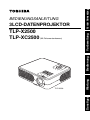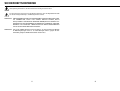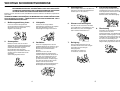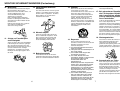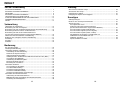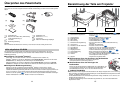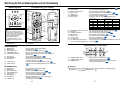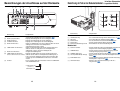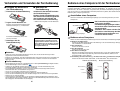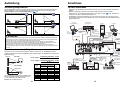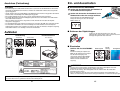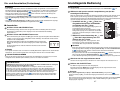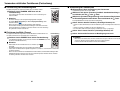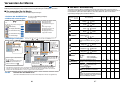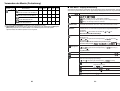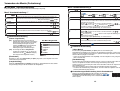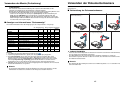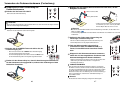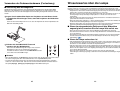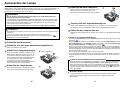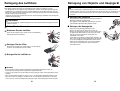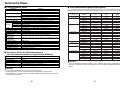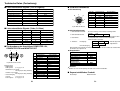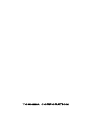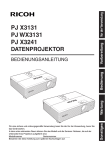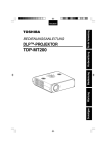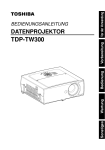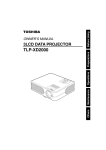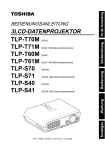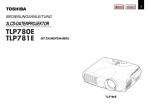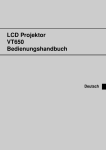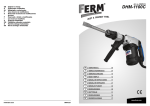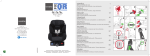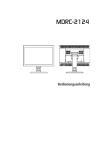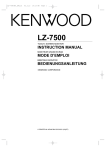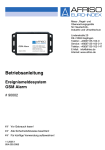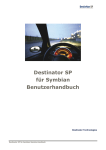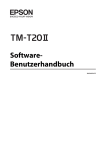Download Link - HCinema
Transcript
TLP-X2500 Wartung Bedienung (Mit Dokumentenkamera) Sonstiges TLP-X2500 TLP-XC2500 Vor der Verwendung 3LCD-DATENPROJEKTOR Vorbereitung BEDIENUNGSANLEITUNG Vor der Verwendung Vor der Verwendung SICHERHEITSHINWEISE Der Pfeil im Dreieck weist den Benutzer darauf hin, dass innerhalb des Geräts gefährliche Hochspannung vorhanden ist, die einen elektrischen Schlag verursachen kann. Das Ausrufezeichen im Dreieck weist den Benutzer darauf hin, dass die Begleitdokumentation des Geräts wichtige Bedienungs- und Wartungshinweise enthält. WARNUNG: UM FEUERGEFAHR UND DIE GEFAHR EINES ELEKTRISCHEN SCHLAGES ZU VERMEIDEN, DARF DAS GERÄT WEDER REGEN NOCH FEUCHTIGKEIT AUSGESETZT WERDEN. INNERHALB DES GERÄTS IST GEFÄHRLICHE HOCHSPANNUNG VORHANDEN. ÖFFNEN SIE DESHALB NIEMALS DAS GEHÄUSE. ÜBERLASSEN SIE WARTUNGSARBEITEN STETS QUALIFIZIERTEM FACHPERSONAL. WARNUNG: Dies ist ein Produkt der Klasse B (TLP-X2500) / A (TLP-XC2500). Bei Betrieb in Wohnumgebungen kann es zu Funkstörungen führen, gegen die der Anwender geeignete Abhilfemaßnahmen treffen muss. 2 3 VORSICHT: LESEN UND BEFOLGEN SIE SÄMTLICHE IN DIESER BEDIENUNGSANLEITUNG AUFGEFÜHRTE ODER AUF DEM GERÄT VERMERKTE WARNUNGEN UND SICHERHEITSHINWEISE. BEWAHREN SIE DIESE ANLEITUNG ZUM SPÄTEREN NACHSCHLAGEN AUF. 5. Wärmequellen 8. Stellen Sie das Gerät nicht in die Nähe von Heizungen, Öfen oder wärmeabgebenden Geräten (wie z. B. Verstärkern). Schutz des Netzkabels Verlegen Sie das Netzkabel so, dass niemand darauf treten kann und dass es nicht eingeklemmt wird. Achten Sie dabei besonders auf die Gerätestecker, Mehrfachstecker und Kabelausgänge. Beachten Sie auch, dass dieses Gerät mit Halbleitern bestückt ist und keine vom Benutzer reparierbaren Teile enthält. ÖFFNEN SIE NIEMALS DAS GEHÄUSE, DA IM INNEREN TEILE UNTER GEFÄHRLICHER HOCHSPANNUNG STEHEN. ÜBERLASSEN SIE WARTUNGSARBEITEN STETS QUALIFIZIERTEM FACHPERSONAL. 1. Bedienungsanleitung lesen 3. Lesen Sie nach dem Auspacken des Geräts die Bedienungsanleitung sorgfältig durch. Halten Sie sich strikt an die Angaben in der Anleitung. 2. Lichtquelle Schauen Sie bei eingeschalteter Projektorlampe nicht direkt in das Objektiv. Das stark gebündelte Licht kann Verletzungen Ihrer Augen verursachen. Stromquellen 4. Betreiben Sie das Gerät nur mit einer Stromquelle, deren Spannungsbereich den Angaben auf dem Nennleistungsaufkleber und auf dem Netzkabel entspricht Bei Unklarheiten über die örtliche Netzspannung in Ihrem Büro wenden Sie sich bitte an Ihren Händler oder an den zuständigen Stromversorgungsunternehmen. Ventilation Achten Sie sorgfältig darauf, dass die Ventilationsöffnungen des Gehäuses nicht blockiert werden. Ansonsten kann es zu Überhitzungen und Fehlfunktionen kommen. Beachten Sie auch, dass die Ventilationsöffnungen möglicherweise verdeckt werden, wenn das Gerät auf ein Bett, Sofa, einen Teppich oder auf eine ähnliche Fläche gestellt wird. Auf ein geschlossenes Gestell, ein Bücherregal usw. sollte das Gerät nur dann gestellt werden, wenn für ausreichende Luftzirkulation gesorgt wird (beachten Sie diesbezüglich die Herstellerangaben). 4 6. Wasser und Feuchtigkeit Betreiben Sie das Gerät nicht in der Nähe eines Spülbeckens, einer Badewanne, einer Waschmaschine, eines Swimmingpools oder in feuchten Kellerräumen o. ä. 7. 9. Überlastung Verwenden Sie den polarisierten Stecker nicht zusammen mit einem Verlängerungskabel, einer Wandsteckdose oder anderen Stromausgängen, um die Gefahr eines elektrischen Schlages zu vermeiden; dies gilt allerdings nicht, wenn der Stecker zur Vermeidung eines Hervorstehens vollständig mit einer dreiadrigen Erdung eingesteckt werden kann. Reinigung Ziehen Sie den Netzstecker aus der Steckdose bevor Sie das Gerät reinigen. Verwenden Sie keine flüssigen Reinigungsmittel. Verwenden Sie stattdessen ein trockenes, weiches Tuch. 5 Vor der Verwendung WICHTIGE SICHERHEITSHINWEISE 10. Blitzschutz 12. Gerät niemals senkrecht aufstellen Bei einem Gewitter und auch bei längerer Nichtverwendung sollten Sie den Netzstecker aus der Steckdose ziehen, um eine Beschädigung durch einen eventuellen Blitzeinschlag in die Stromleitung zu vermeiden. Falls es allerdings donnert oder blitzt, berühren Sie den Apparat und die daran angeschlossenen Kabel und/oder Geräte auf keinen Fall. Dadurch wird verhindert, dass Sie durch eine elektrische Entladung einen elektrischen Schlag erhalten. Das Gerät sollte niemals senkrecht gestellt werden, z. B. um Bilder an die Decke oder ähnliche Stellen zu projizieren. Es könnte dabei umfallen, was zu gefährlichen Situationen führen kann. f) Das Gerät zeigt eine deutliche Leistungsveränderung. 15. Zubehör Wenn Sie das Gerät auf einen Rollwagen, einen Ständer, ein Stativ, einen Schwenkarm oder Tisch stellen, achten Sie darauf, dass diese stabil genug sind. Durch Herunterfallen des Geräts können Personen verletzt oder Teile beschädigt werden. Wird das Gerät auf einen Rollwagen gestellt, sollte dieser nur mit Vorsicht bewegt werden. Durch plötzliches Anhalten, Unebenheiten im Fußboden oder sonstige Krafteinwirkungen kann der Rollwagen umkippen und das Gerät herunterfallen. 17. Bei gebrochenen Glasteilen, wie z. B. kaputtem Objektiv oder Lampenbirne, wenden Sie sich zwecks Reparatur an Ihren Fachhändler. In diesem Gerät befinden sich Glasteile, wie z. B. das Objektiv oder die Lampenbirne. Achten Sie bei gebrochenen Glasteilen auf vorsichtige Handhabung, um mögliche Verletzungen zu vermeiden, und wenden Sie sich zwecks Reparatur an Ihren Fachhändler. Die scharfen Ränder und Scherben können zu Verletzungen führen. Im unwahrscheinlichen Fall, dass die Lampe zerbricht, reinigen Sie den Bereich um den Projektor herum gründlich. 13. Niemals stapeln Stellen Sie niemals andere Geräte auf dieses Produkt oder umgekehrt. An der Ober- und Unterseite des Geräts wird Wärme abgegeben, wodurch andere Geräte beschädigt werden könnten. 11. Schutz vor Fremdkörpern und Flüssigkeit 18. Wartungsarbeiten S3125A 16. Reparatur Versuchen Sie niemals das Gehäuse zu öffnen und Wartungsarbeiten selbst vorzunehmen, da die Geräteteile gefährliche Hochspannung führen und Sie verletzt werden könnten. Überlassen Sie Wartungsarbeiten stets Fachpersonal. Ziehen Sie den Netzstecker aus der Steckdose, und lassen Sie das Gerät unter folgenden Umständen von einem Fachmann überprüfen: Achten Sie darauf, dass keine Fremdkörper in die Öffnungen des Gehäuses gelangen, da es sonst durch Kurzschluss der unter Hochspannung stehenden Teile im Inneren zu Feuer und elektrischen Schlägen kommen kann. Vermeiden Sie auch das Eindringen von Flüssigkeit jeglicher Art in das Gerät. 14. Befestigungsteile Verwenden Sie nur die vom Hersteller empfohlenen Befestigungsteile. Andernfalls könnte es zu Gefahrensituationen kommen. 6 a) Das Netzkabel oder der Netzstecker wurde beschädigt. b) Flüssigkeit oder ein Fremdkörper ist in das Gerät gelangt. c) Das Produkt wurde Regen oder Feuchtigkeit ausgesetzt. d) Das Gerät arbeitet nicht mehr einwandfrei, obwohl es entsprechend der Anleitung bedient wurde. Grundsätzlich dürfen nur Einstellungen an Bedienungselementen vorgenommen werden, die in der Anleitung erwähnt sind. Andere Einstellungen führen möglicherweise zu schwerwiegenden Beschädigungen, die nur in einer Reparaturwerkstatt von Fachpersonal behoben werden können. e) Das Produkt wurde fallen gelassen oder auf andere Weise beschädigt (falls das Gehäuse zerbrochen ist, behandeln Sie das Gerät bitte mit der gebotenen Vorsicht, um eventuelle Verletzungen zu vermeiden). Oder: 19. Auswechseln von Teilen Wenn Teile ausgewechselt werden müssen, stellen Sie sicher, dass dabei nur Original-Ersatzteile oder Ersatzteile mit denselben Eigenschaften verwendet werden. Bei Nichtbeachtung kann es zu elektrischen Schlägen, Feuer oder sonstigen Gefahrensituationen kommen. (Nur die Birne kann problemlos vom Benutzer selbst ausgewechselt werden.) 7 Vor der Verwendung WICHTIGE SICHERHEITSHINWEISE (Fortsetzung) 20. Sicherheitsüberprüfung nach der Reparatur 24. Achten Sie beim Zurückstellen des Kameraarms in die Ausgangsposition darauf, dass Ihre Hände nicht zwischen dem Kameraarm und dem Gerät eingeklemmt werden. (mit Dokumentenkamera ausgestattete Modelle) Nachdem das Gerät von Fachpersonal gewartet oder repariert wurde, lassen Sie es sich vorführen, und überzeugen Sie sich von der einwandfreien Funktion. Um Verletzungen zu vermeiden, achten Sie beim Zurückstellen des Kameraarms in die Ausgangsposition darauf, dass Ihre Hände nicht zwischen dem Kameraarm und dem Gerät eingeklemmt werden. 21. Belassen Sie kein Thermalpapier oder leicht verformbare Objekte über einen längeren Zeitraum auf dem Gerät oder in der Nähe des Luftauslasses. Achten Sie auf diese Gefahrenquelle besonders dann, wenn Kinder in der Nähe des Geräts sind. 25. Tragen Sie das Gerät niemals am Kameraarm. (mit Dokumentenkamera ausgestattete Modelle) Die vom Gerät abgegebene Wärme könnte zum Löschen oder Entfärben der Informationen auf dem Thermalpapier führen. 22. Benutzen Sie das Produkt nicht in einem geschlossenen Installationszustand. Tragen Sie den Projektor niemals am Kameraarm. Nichtbeachtung kann zu Beschädigungen oder Verletzungen führen. 26. Das Gerät sollte niemals bei noch aufgestelltem Kameraarm transportiert werden. (mit Dokumentenkamera ausgestattete Modelle) Platzieren Sie das Produkt nicht in eine Box oder in einen anderen geschlossenen Installationszustand. Sonst könnte sich das Gerät überhitzen, was zu einem Brand führen kann. 23. Sehen Sie nicht direkt in die Laser-Lichtquelle der Fernbedienung und richten Sie den Laser-Zeiger nicht auf eine Person oder auf einen Spiegel. Bevor Sie das Gerät bewegen oder transportieren, muss der Kameraarm in seine Ausgangsstellung gebracht werden. Nichtbeachtung kann zu Beschädigungen oder Verletzungen führen. Der Laserstrahl kann die Augen verletzen oder das Sichtvermögen beeinträchtigen. 8 NETZKABEL Wenn die Netzspannung an Ihrem Aufenthaltsort 220-240V beträgt, verwenden Sie einen der folgenden Kabeltypen: Steckerkonfiguration Steckertyp Netzspannung Euro-Stecker 220 - 240 V Großbritannien 220 - 240 V Steckerkonfiguration Steckertyp Netzspannung Verwenden Sie eine nach ASTA oder BSI bis BSI362 zugelassene 5-Ampere-Sicherung. Bringen Sie die Sicherungsabdeckung nach jedem Sicherungswechsel wieder an. Australien 240 V 10 A 200 - 240 V Schweiz 240 V 6A 200 - 240 V Nordamerika 240 V 15 A 200 - 240 V WICHTIGE SICHERHEITSHINWEISE Originalverpackung aufheben Heben Sie den Originalkarton und das Verpackungsmaterial auf, um Ihren Projektor bei einem späteren Transport wieder sicher verpacken zu können. Um den Projektor maximal zu schützen, packen Sie ihn wieder so ein, wie er bei Lieferung werkseitig verpackt war. Kondensation Verwenden Sie dieses Gerät niemals sofort nach einem starken Wechsel der Umgebungstemperatur von Kalt zu Warm. Dabei kann es zur Kondensation von Feuchtigkeit auf der Linse oder an wichtigen Bestandteilen kommen. Warten Sie statt dessen mindestens 2 Stunden, bevor Sie das Gerät verwenden, um nach einer solchen Temperaturänderung eventuelle Schäden zu vermeiden. Aufstellort und -weise • Stellen Sie das Gerät niemals an heißen Standorten auf, wie z. B. in der Nähe von Heizgeräten. Eine Nichtbeachtung dessen kann zu Beschädigungen oder zu einer Verkürzung der Lebensdauer des Projektors führen. • Vermeiden Sie Standorte, an denen das Gerät Frittierrauch oder Zigarettenqualm ausgesetzt wird. Eine Nichtbeachtung dessen führt zu einer Verunreinigung der optischen Teile, zu einer Verkürzung ihrer Lebensdauer und zu einer Verdunkelung der Anzeige. • Verwenden Sie dieses Produkt nicht in aufrechter Position und kippen Sie es nicht um mehr als 20° von der Ebene nach oben oder nach unten. Anderenfalls kann es zu einer Fehlfunktion oder zu einer Verkürzung der Lebensdauer des Produkts kommen. • Die Verwendung dieses Gerätes in der Nähe eines Fernsehgerätes oder eines Radios kann zu Bildstörungen oder Tonstörungen führen. Sollte dies der Fall sein, stellen Sie dieses Gerät bitte weiter entfernt vom Fernsehgerät oder vom Radio auf. • Der Transport des Projektors von einem Raum mit niedriger Temperatur in einen Raum mit hoher Temperatur kann zu Kondensation auf der Linse oder auf den inneren Teilen des Gerätes führen. Wenn Sie die Verwendung des Gerätes in dieser Situation fortsetzen, kann dies zu einer Fehlfunktion führen. Stellen Sie sicher, das Sie warten, bis die Kondensation auf natürliche Weise abgeklungen ist. • In größeren Höhenlagen, in denen die Luft dünn ist, wird die Kühlleistung reduziert; verwenden Sie den Projektor in solchen Fällen bitte mit auf [Hoch] eingestelltem [Lüfter Modus]. S.43 9 Vor der Verwendung WICHTIGE SICHERHEITSHINWEISE (Fortsetzung) Vermeiden Sie flüchtige Flüssigkeiten Entsorgung Verwenden Sie keine flüchtige Flüssigkeit (z. B. Insektenspray) in der Nähe des Geräts. Achten Sie darauf, dass Gummi- und Plastikteile nicht über einen längeren Zeitraum mit dem Gerät in Berührung kommen. Dies führt sonst zu Flecken auf der Oberfläche. Beachten Sie beim Reinigen mit einem reinigungsmittelgetränkten Lappen auf die Sicherheitshinweise. Dieses Produkt enthält gesundheits- und umweltschädliche Substanzen. • Die Lampe enthält nichtorganisches Quecksilber. Entsorgen Sie dieses Produkt oder verbrauchte Lampen gemäß den örtlichen Bestimmungen. Die folgenden Informationen betreffen ausschließlich EUMitgliedsstaaten: Die Verwendung des Symbols weist darauf hin, dass dieses Produkt nicht über den Hausmüll entsorgt werden darf. Indem Sie eine ordnungsgemäße Entsorgung dieses Produkts sicherstellen, tragen Sie dazu bei, potenzielle negative Auswirkungen auf Mensch und Umwelt zu vermeiden, die bei einer unsachgemäßen Entsorgung auftreten könnten. Genauere Informationen zum Recycling dieses Produkts erhalten Sie bei den kommunalen Behörden, den Entsorgungsdienstleistern für Haushaltsabfälle oder dem Händler, bei dem Sie das Produkt erworben haben. LCD-Bildschirm • Bei verstopftem oder verschmutztem Luftfilter kommt es zur Erhöhung der Innentemperatur des Geräts. Dies hat zur Folge, dass die Lebensdauer des LCD-Bildschirms verkürzt wird. Außerdem kann es zu Fehlfunktionen kommen. Säubern Sie den Luftfilter von Zeit zu Zeit, und ersetzen Sie ihn in gewissen Abständen. Wir empfehlen Ihnen, bei jedem Lampenaustausch auch den Luftfilter zu wechseln. (Luftfilter sind bei Ihrem Händler oder in einer Reparaturwerkstatt erhältlich.) HAFTUNGSAUSSCHLUSSKLAUSELN • Die Toshiba Corporation trägt keinerlei Verantwortung für den Fall einer Beschädigung durch Naturkatastrophen (wie z. B. Erdbeben, Blitzeinschlag usw.), Feuer, für die die Toshiba Corporation nicht haftbar gemacht werden kann, für den Betrieb durch Dritte, andere Unfälle oder für die Verwendung unter nicht ordnungsgemäßen Bedingungen einschließlich fehlerhaften oder nicht ordnungsgemäßen Betriebs und anderer Probleme. • Die Toshiba Corporation trägt keine Verantwortung für Folgeschäden (wie entgangener Gewinn, Arbeitszeitausfall, Beschädigung oder Verlust des gespeicherten Inhalts usw.), die aus der Verwendung oder dem unsachgemäßen Gebrauch dieses Geräts resultieren. • Die Toshiba Corporation akzeptiert keine Haftungsansprüche für Schäden, die sich aus der Nichtbeachtung der Anweisungen in dieser Bedienungsanleitung ergeben. • Die Toshiba Corporation akzeptiert keinerlei Haftungsansprüche für Schäden jeglicher Art, die sich aus der Verwendung von unternehmensfremder Software oder Ausrüstung ergeben. SONSTIGE WARNHINWEISE UND INFORMATIONEN Urheberrechte Das Zeigen oder Übertragen von kommerzieller Bildsoftware oder von Sendungen oder von durch Kabel übertragenen Sendungen zu einem anderen als einem ausschließlich persönlichen oder privaten Zweck, oder die Bearbeitung von Bildern unter Verwendung der Standbild- oder Größenveränderungsfunktion, oder die Anzeige mit einem variierenden Bildseitenverhältnis kann direkte oder indirekte Urheberrechte an der Bildsoftware oder am Sendeprogramm o. Ä. verletzen, wenn nicht zuerst die Genehmigung des Urheberrechtsinhabers eingeholt wurde. Treffen Sie aus diesem Grunde die erforderlichen Vorkehrungen, bevor Sie eine der oben aufgeführten Handlungen vornehmen, und holen Sie die Lizenz des Urheberrechtsinhabers ein. In dem unten stehenden Raum können Sie das Modell und die Seriennr. Notieren, die auf der Unterseite Ihres Projektors aufgeführt sind. Modellnummer Seriennummer Marken • VGA, SVGA, XGA, SXGA, UXGA sind Marken oder eingetragene Marken der International Business Machines Corporation. • Macintosh ist eine eingetragene Marke der Apple Computer, Inc. • Windows ist eine in den USA und anderen Ländern eingetragene Marke der Microsoft Corporation. • Adobe ist ein eingetragenes Warenzeichen und Acrobat Reader ist ein Warenzeichen für Adobe Systems Incorporated. In diesem Handbuch verwendete Referenzkonventionen • Verweise auf zusätzliche Informationen werden wie folgt dargestellt. Bei Verweis auf Seite 36 z. B.: S.36 • Die Abbildungen in diesem Dokument sind nur für Hinweiszwecke vorgesehen und könnten dem Packungsinhalt nicht exakt wiedergeben. FERNBEDIENUNGSBATTERIEN Achtung • Werfen Sie niemals Batterien in ein Feuer. Die nicht ordnungsgemäße Verwendung der Batterien kann dazu führen, dass diese explodieren oder auslaufen und dadurch einen Brand oder Verletzungen verursachen. Falls die aus der Batterie ausgelaufene Flüssigkeit mit der Haut in Kontakt kommt, waschen Sie die Flüssigkeit bitte sofort mit reinem Wasser ab und konsultieren Sie einen Arzt. Falls die Flüssigkeit auf einem Instrument verschüttet ist, vermeiden Sie bitte den Kontakt damit und reinigen Sie es mit einem Papiertaschentuch. (Entsorgen Sie das Papiertaschentuch, nachdem Sie es mit Wasser befeuchtet haben, als leicht entflammbaren Abfall.) Hinweise • • • • • Stellen Sie sicher, dass Sie Batterien der Größe AAA (LR03) verwenden. Entsorgen Sie die Batterien an einem dafür vorgesehenen Ort. Bei der Entsorgung der Batterien müssen die einschlägigen Umweltschutzvorschriften beachtet werden. Verwenden Sie niemals unterschiedliche Batterietypen oder alte und neue Batterien zusammen. Falls die Fernbedienung nicht ordnungsgemäß funktioniert oder falls der Wirkungsbereich der Fernbedienung reduziert ist, tauschen Sie bitte beide Batterien durch neue aus. • Falls die Batterien leer sind oder falls Sie die Fernbedienung über einen längeren Zeitraum hinweg nicht verwenden werden, entnehmen Sie bitte die Batterien, um ein eventuelles Auslaufen der Batterieflüssigkeit in das Batteriefach zu verhindern. Bewahren Sie diese Anleitung zum späteren Nachschlagen auf. 10 11 Vor der Verwendung WICHTIGE SICHERHEITSHINWEISE (Fortsetzung) Vor der Verwendung Wartung SICHERHEITSHINWEISE ................................................................................. WICHTIGE SICHERHEITSHINWEISE .............................................................. NETZKABEL ...................................................................................................... WICHTIGE SICHERHEITSHINWEISE .............................................................. HAFTUNGSAUSSCHLUSSKLAUSELN ............................................................ SONSTIGE WARNHINWEISE UND INFORMATIONEN ................................... FERNBEDIENUNGSBATTERIEN ..................................................................... INHALT .............................................................................................................. 2 4 9 9 10 10 11 12 Vorbereitung Überprüfen des Paketinhalts .............................................................................. Bezeichnung der Teile am Projektor .................................................................. Bezeichnung der Teile am Bedienungsfeld und an der Fernbedienung ............. Bezeichnungen der Anschlüsse auf der Rückseite ............................................ Bezeichnung der Teile an der Dokumentenkamera (bei mit einer Dokumentenkamera ausgestatteten Modellen) ........................... Vorbereiten und Verwenden der Fernbedienung ............................................... Bedienen eines Computers mit der Fernbedienung .......................................... Aufstellung ......................................................................................................... Anschluss .......................................................................................................... Aufkleber ............................................................................................................ 14 15 16 18 19 20 21 22 23 24 Wissenswertes über die Lampe ......................................................................... Austauschen der Lampe .................................................................................... Reinigung des Luftfilters .................................................................................... Reinigung von Objektiv und Hauptgerät ............................................................ Sonstiges Störungsanzeigen .............................................................................................. Bevor Sie sich an Fachpersonal wenden ........................................................... Technische Daten .............................................................................................. Liste allgemeiner Daten .................................................................................. Technische Daten der Dokumentenkamera (bei mit Dokumentenkamera ausgestatteten Modellen) ................................. Liste unterstützter Signale (RGB-Signale) ..................................................... Liste unterstützter Signale (Y/PB/PR-Signale) ................................................ Liste unterstützter Signale (Video, S-Video) ................................................... Pin-Anordnung der Anschlüsse COMPUTER 1 IN, COMPUTER 2 IN und MONITOR OUT .......................................................... CONTROL-Anschluss .................................................................................... Separat erhältliches Produkt .......................................................................... Bedienung Ein- und Ausschalten ......................................................................................... Grundlegende Bedienung .................................................................................. Verwenden nützlicher Funktionen ...................................................................... Verwendung der Auto-Einstellung .................................................................. Korrektur der Trapezverzerrung ...................................................................... Größenveränderung des Bildes ...................................................................... Vorübergehendes Ausblenden des Bilds/Ausschalten des Tons (Mute) ......... Umschaltung des Bildmodus .......................................................................... Veränderung der Bildschirmgröße .................................................................. Einfrieren des Bilds (Freeze) .......................................................................... Einstellung des Passwortes ............................................................................ Verwenden der Menüs ....................................................................................... So verwenden Sie die Menüs ......................................................................... Das Menü “Bildeinstellung” ............................................................................. Das Menü “Display-Einstellung” ..................................................................... Das Menü “Standardeinstellung” .................................................................... Anzeigen von Informationen “Statusanzeige” ................................................. Verwenden der Dokumentenkamera ................................................................. Vorbereitung der Dokumentenkamera ............................................................ Bildprojektion unter Verwendung der Dokumentenkamera ............................ Arretierung des Weißabgleichs ...................................................................... 12 49 50 52 53 25 27 29 29 29 30 31 31 32 32 33 36 36 37 39 42 44 45 45 46 48 13 54 55 56 56 56 57 58 58 58 59 59 Vor der Verwendung INHALT Vorbereitung Überprüfen des Paketinhalts Bezeichnung der Teile am Projektor Stellen Sie sicher, dass das Paket außer des Projektors die folgenden Teile enthält. Bei Fehlen eines Teils setzen Sie sich bitte umgehend mit dem Händler in Verbindung, bei dem Sie das Produkt gekauft haben. (5) (2) (6) (3) (7) (8) (5)(6) (3) (2)(16)(1) (8) (10) (9) (7) (12) Rückseite (4) ■ (1) Fernbedienung ■ (2) Batterien der Größe LR03 (AAA-Format) für die Fernbedienung (2) ■ (3) CD-ROM ■ (4) Bedienungsanleitung ■ ■ ■ ■ (5) (6) (7) (8) RGB-Kabel (3m) Netzstecker (siehe Hinweis) Tragetasche Maus-Fernbedienungsempfänger Hinweis Form und Anzahl der Netzstecker variieren je nach Land, in das das Gerät geliefert wird. ◆Die mitgelieferte CD-ROM Die mitgelieferte CD-ROM enthält eine Bedienungsanleitung mit Informationen, die in der einführenden Bedienungsanleitung nicht enthalten sind; Acrobat® Reader™ zur Anzeige der Bedienungsanleitung. ■ Installieren von Acrobat® Reader™ (Nicht nötig, wenn Acrobat® Reader™ auf Ihrem Computer bereits installiert ist) Windows®: Wählen Sie auf der CD-ROM den Ordner Reader/English, und führen Sie die Datei ar500enu.exe. aus. Befolgen Sie die Anweisungen auf dem Bildschirm. Macintosh: Wählen Sie auf der CD-ROM den Ordner Reader/English, und führen Sie Reader Installer aus. Befolgen Sie zum Installieren der Software die Anweisungen auf dem Bildschirm. ■ Anzeigen der Bedienungsanleitung Klicken Sie auf der CD-ROM auf Start.pdf. Acrobat® Reader™ wird gestartet, und der Menübildschirm der Bedienungsanleitung wird angezeigt Klicken Sie auf Ihre Sprache. Das Titelblatt der Bedienungsanleitung sowie die Liste der Lesezeichen werden angezeigt. Klicken Sie auf ein Lesezeichen, um den entsprechenden Abschnitt der Bedienungsanleitung anzuzeigen. Klicken Sie auf das Symbol S. , um eine Seite mit der entsprechenden Information anzuzeigen. Weitere Informationen zu Acrobat® Reader™ finden Sie im Hilfe-Menü. 14 Bezeichnung (1) Infrarot-Fernbedienungssensor (2) Fußeinsteller-Freigabetaste (3) (4) (5) (6) (7) Ansauggebläse Bedienungsfeld Zoom-Hebel Fokussierring Diebstahlsicherungsbohrung (8) (9) (10) (11) (12) (13) (14) (15) Lautsprecher Anschlüsse auf der Rückseite AC IN-Buchse Abluftgebläse Neigungseinsteller Lampenabdeckung Fußeinsteller Luftfilter (16) Objektiv (13) (11) (12) (14)(15) Vorderseite : Funktion : Nimmt Befehle von der Fernbedienung wahr. S.20 : Drücken Sie hier, um den Fußeinsteller einzurichten oder zu verstauen. S.28 : Nimmt Luft außerhalb des Projektors auf. : Zum Bedienen des Projektors. S.16 : Stellt die Bildgröße ein. S.28 : Stellt die Bildschärfe ein. S.28 : Hier eine Kette oder eine andere Diebstahlsicherung anbringen. : Ausgabe von Audiosound. : Anschluss externer Geräte. S.18 : Schließen Sie hier das mitgelieferte Netzkabel an. : Stößt Luft aus, die sich im Projektor erhitzt hat. : Stellt die horizontale Neigung des Projektors ein. S.28 : Beim Lampenaustausch abnehmen. S.50 : Stellt den vertikalen Projektionswinkel ein. S.28 : Der Luftfilter verhindert das Eindringen von Staub- und Schmutzpartikeln in den Projektor. : Projiziert das vergrößerte Bild. ■ Wissenswertes über das Abnehmen des Bedienfeldes Heben Sie das Bedienfeld an, während Sie gegen den Verriegelungshebel in Pfeilrichtung drücken. ■ Wissenswertes über das Anbringen des Bedienfeldes Richten Sie die Ausbuchtung des Bedienfeldes aus und bedienen Sie sich umgekehrten Verfahrens zum Abnehmen des Bedienfeldes, um das Bedienfeld einzusetzen, bis es mit einem Klicken einrastet. VORSICHTSHINWEIS • Bitte behandeln Sie das abgenommene Bedienfeld mit der nötigen Sorgfalt, damit es nicht verloren geht. • Bitte vermeiden Sie plötzliche Gewaltanwendungen auf das Bedienfeld wie beispielsweise Stöße, Schläge, ein Rütteln, Fallenlassen o. Ä. • Da das Bedienfeld über keine Fernbedienungsfunktion verfügt, funktioniert es nur, wenn es am Hauptgerät angeschlossen ist. • Sie können die Bedienung mit der Fernbedienung durchführen, auch wenn das Bedienfeld abgenommen wurde. 15 Vorbereitung (1) (4) Bezeichnung der Teile am Bedienungsfeld und an der Fernbedienung Fernbedienung (TLP-X2500) (9) (5) (10) LaserLichtquelle (1) (14) (13) (6) (2) (7) (8) (8) ACHTUNG Bezeichnung Bezeichnung : Hauptfunktion AUTO SET-Taste Laser-Anzeige Maus-Steuerungstaste PAGE+-Taste MUTE-Taste FREEZE-Taste Zehner-Taste : : : : : : : Eingabepunkte Fernbedienungstaste Eingabepunkte Batterieabdeckung 1 [1] 7 [7] 2 [2] 8 [8] (1) 3 [3] 9 [9] 4 [4] 0 5 [5] 6 [6] (16) (17) (18) (19) (27) (20) (20) (21) (22) (23) (24) (25) (26) (27) Fernbedienungs-ON/OFF-Schalter NCE-Taste SCREEN SIZE-Taste RESIZE-Taste PAGE--Taste R-CLICK-Taste L-CLICK-Taste Fernbedienungscode-Schalter (im Inneren der Batterieabdeckung) : Hauptfunktion ENTER-Taste MENU-Taste KEYSTONE-Taste ON/STANDBY-Taste ON/STANDBY-Anzeige : : : : : (6) INPUT-Taste (7) RETURN-Taste (8) Auswahltaste : : : (9) LAMP-Anzeige (10) TEMP-Anzeige : : Übernimmt den ausgewählten Modus. Zeigt Menüs an. S.36 Zur Korrektur der Trapezverzerrung. S.29 Zum Ein- und Ausschalten (Bereitschaft). S.25 Zeigt an, ob der Projektor ein- bzw. ausgeschaltet ist (Bereitschaft). S.25 Zum Auswählen des Eingangs. S.27 Schaltet um einen Bildschirm zurück. Menü-Auswahlmöglichkeiten und -einstellungen, Lautstärkeregelung usw. S.36 Informiert über Unregelmäßigkeit bei Lampe. S.54 Informiert über Unregelmäßigkeit bei innerer Temperatur. : : : : : : : : [0] Löscht ein Zeichen. Zum Ein- und Ausschalten der Fernbedienung. S.21 Zur Umschaltung des NCE-modus. S.31 Zur Umschaltung der Bildschirmgröße. S.32 Zur Vergrößerung von Bildern. S.30 Zum Zurückschalten von PowerPoint®-Dias. S.21 Dient als rechte Maustaste. S.21 Dient als linke Maustaste. S.21 Zur Einstellung des Codes der Fernbedienung auf den des Projektors. S.43 Fernbedienung (TLP-XC2500) Bedienungsfeld (1) (2) (3) (4) (5) Zur Einrichtung eines Eingangs vom Computer. S.29 Leuchtet bei eingeschaltetem Laser. Zur Steuerung des Mauszeigers. S.21 Zum Weiterschalten von PowerPoint®-Dias. S.21 Zur kurzfristigen Ausschaltung von Bild und Ton. S.31 Zur Pausierung von Bildern. S.32 Verwenden, wenn ein Passwort eingegeben wird. Fernbedienungstaste (15) (25) (24) (23) (22) (21) • Sehen Sie nicht direkt in die LaserLichtquelle der Fernbedienung und richten Sie den Laser-Zeiger nicht auf eine Person oder auf einen Spiegel. • Andere Handhabungen oder Einstellungen als die hier beschriebenen können zu einer gefährlichen Strahlung des Lasers führen. Warnaufkleber (4) (3) (12) (26) (2) (7) (6) (4) (3) Fernbedienungssensor (13) (14) (15) (16) (17) (18) (19) (28) (30) (29) (28) CAMERA GAIN– Taste (29) CAMERA GAIN+ Taste (30) CAMERA-Taste : Stellt die Kameraverstärkung ein. S.47 : Stellt die Kameraverstärkung ein. S.47 : Schaltet zwischen dem Kamera-Eingang und dem vorhergehenden Eingang um. S.46 S.54 Fernbedienung (1) (2) (3) (4) (6) (7) (8) ENTER-Taste MENU-Taste KEYSTONE-Taste ON/STANDBY-Taste INPUT-Taste RETURN-Taste Auswahltaste (12) LASER-Taste Hinweis : : : : : : : Übernimmt den ausgewählten Modus. Zeigt Menüs an. S.36 Zur Korrektur der Trapezverzerrung. S.29 Zum Ein- und Ausschalten (Bereitschaft). S.25 Zum Auswählen des Eingangs. S.27 Schaltet um einen Bildschirm zurück. Menü-Auswahlmöglichkeiten und -einstellungen, Lautstärkeregelung usw. S.36 : Zur Anzeige des Laser-Zeigers. 16 • Was den übrigen Teil dieses Handbuchs betrifft, werden die Tasten wie folgt dargestellt: Auswahltaste ⇒ ; ENTER Taste ⇒ 17 Vorbereitung Bedienungsfeld Bezeichnungen der Anschlüsse auf der Rückseite (1) (2) (3) (4) (6) (8) Bezeichnung der Teile an der Dokumentenkamera (1) (9) (2) (3) (bei mit einer Dokumentenkamera ausgestatteten Modellen) (4) (5) Bezeichnung (7) Bezeichnung (1) CONTROL-Anschluss Kamera (2) (3) (4) (5) (1) (2) (3) (4) (5) (6) (7) (8) (9) (7) (11) (8) (8) LED-Beleuchtung Fokusring Kamera-Linse Kamera-Arm Infrarot-Fernbedienungssensor : Hauptfunktion : : : : : Dies ist das Beleuchtungs-LED für Dokumente o. Ä. S.46 Dieser Ring dient der Fokuseinstellung. S.47 Dies ist die Kamera-Linse der Dokumentenkamera. Hiermit wird der Kamera-Winkel eingestellt. S.45 Nimmt Befehle von der Fernbedienung wahr. Bedienfeld (6) 50/60-Hz-Schalter (7) CAMERA-Taste (8) CAMERA GAIN-Taste (9) LOCK (W.-BALANCE)-Anzeige (10) W.-BLANCE-Taste (11) LED LIGHT-Taste : Hiermit wird die Verschlussgeschwindigkeit der Kamera an die Frequenz Ihrer Stromversorgung angepasst. S.47 : Hiermit wird zwischen dem Kamera-Eingang und dem vorherigen Eingang umgeschaltet. S.46 : Hiermit wird die Verstärkung der Kamera eingestellt. S.47 : Diese Anzeige leuchtet, wenn der Weißabgleich arretiert wurde. S.48 : Hiermit wird zwischen der Automatik und der Arretierung des Weißabgleichs umgeschaltet. S.48 : Mit dieser Taste wird die Beleuchtungs-LED ein-/ ausgeschaltet. S.46 COMPUTER 2 IN (Y/PB/PR 2) /MONITOR OUT 18 (10) (5) : Hauptfunktion : Zum Anschluss an den RS-232C-Port des Computers bei Steuerung des Projektors über einen Computer. S.59 AUDIO (L/R)-Anschluss : Eingang für Audiosignale von einem Videogerät. VIDEO-Anschluss : Eingang für Videosignale von einem Videogerät. S-VIDEO-Anschluss : Eingang für S-Video-Signale von einem Videogerät. AUDIO IN-Anschluss : Geben Sie Audiosignale von einem Computer oder von einem Videogerät ein, das über einen KomponentenSignalausgangsanschluss verfügt. COMPUTER 1 IN-Anschluss : Geben Sie ein RGB-Signal von einem Computer oder einer anderen Quelle ein, oder geben Sie ein KomponentenVideosignal (Y/PB/PR) von einem Videogerät ein. AUDIO OUT-Anschluss : Ausgabe von Audiosignalen. COMPUTER 2 IN-Anschluss : Eingang für RGB-Signale von einem Computer oder einer (Wird auch als MONITOR OUT-Anschluss verwendet.) anderen Quelle, oder für ein Komponenten-Videosignale (Y/ PB/PR) von einem Videogerät. Der Anschluss kann über den Schalter (9) auch als MONITOR OUT-Anschluss verwendet werden. Schalter : Dieser Schalter dient dem Umschalten zwischen COMPUTER 2 IN und MONITOR OUT. (6) 19 Vorbereitung (9) Vorbereiten und Verwenden der Fernbedienung Bedienen eines Computers mit der Fernbedienung ■ Einlegen der Batterien in die Fernbedienung ■ Bedienen der Fernbedienung q Entfernen Sie die Batterieabdeckung. Schalten Sie den ON/OFF-Schalter der Fernbedienung ein. Richten Sie die Fernbedienung auf den Infrarot-Fernbedienungssender des Projektors und drücken Sie eine Taste auf der Fernbedienung. Ein Computer kann über die Fernbedienung des Projektors bedient werden. Diese Funktion ist für alle Computer mit Windows® 98/98SE, Windows® Me/2000 oder Windows® XP verfügbar, die mit einem USB-Anschluss, der USB1.1 unterstützt, ausgestattet sind. (Der Maus-Fernbedienungsempfänger wird auch von OS 9 bzw. OS X des MacIntosh unterstützt). Beachten Sie jedoch, dass Toshiba nicht die Bedienung aller Computer gewährleistet. 1 Anschließen eines Computers • Bedienen des Projektors von der Vorderseite w Legen Sie die Batterien ein. Beachten Sie beim Einlegen der Batterien die Polaritätsmarkierungen (+/-) im Batteriefach. An USB-Anschluss Ca. 15° Ca. 5m Mausfernsteuerungsempfänger Es werden zwei Batterien (LR03, AAAFormat) verwendet. Wenn Sie die Fernbedienung hinter dem Projektor bedienen, wird das licht auf der Projektionsfläche reflektiert und kann eine kürzere Entfernung zum Projektor erfordern, dies hängt von der Form und dem Material der Projektionsfläche ab. e Befestigen Sie die Batterieabdeckung. Batterien • Stellen Sie vor der Verwendung der Batterien sicher, dass Sie die auf den vorherigen Seiten angeführten Sicherheitshinweise beachten. • Entfernen Sie die Batterien, wenn die Fernbedienung über einen längeren Zeitraum nicht verwendet wird. • Funktioniert die Fernbedienung nicht mehr oder wird sie schwächer, wechseln Sie alle Batterien durch neue aus. Die Fernbedienung • Bei der Benutzung von mehr als 2 Projektoren kann es durch [Fernbedienung] ermöglicht werden, die Fernbedienungen einzeln zu bedienen. S.43 • Schalten Sie den ON/OFF-Schalter der Fernbedienung aus, wenn die Fernbedienung nicht verwendet wird oder in der Tasche aufbewahrt werden soll. • Die Fernbedienung funktioniert evtl. nicht, wenn der Infrarot-Fernsteuerungssender starkem Sonnenlicht oder einer Leuchtstoffröhre ausgesetzt ist. • Lassen Sie sie nicht fallen und stoßen Sie sie nirgends an. • Setzen Sie die Fernbedienung nicht hohen Temperaturen und Feuchtigkeit aus. • Lassen Sie die Fernbedienung nicht nass werden und legen Sie sie nicht auf nasse Gegenstände. • Nehmen Sie sie nicht auseinander. • Unter bestimmten Umständen kann es auf Grund der Umgebungsbedingungen vorkommen, dass die Fernbedienung nicht richtig funktioniert. Richten Sie die Fernbedienung in diesem Fall erneut auf das Hauptgerät, und wiederholen Sie den Vorgang. 20 Die Fernbedienung funktioniert u. U. nicht, wenn der MausFernbedienungsempfänger hellem Sonnenlicht oder Fluoreszenz-Licht ausgesetzt wird. Verändern Sie in einem solchen Fall die Position oder Richtung des MausFernbedienungsempfängers und versuchen Sie es erneut. 2 Bedienen eines Computers Richten Sie die Fernbedienung bei Bedienung der Tasten auf den Maus-Fernbedienungsempfänger. ● Bewegen des Mauszeigers Drücken Sie die Maussteuerungstaste in die Richtung, in die sich der Mauszeiger bewegen soll, und drücken Sie anschließend. ● Zum Linksklicken Drücken Sie die Taste L-CLICK. ● Zum Rechtsklicken Drücken Sie die Taste R-CLICK. ● Zum Ziehen und Ablegen Bewegen Sie die Maussteuerungstaste, während Sie die L-CLICK-Taste gedrückt halten, so lange, bis sich der Mauszeiger über der gewünschte Position befindet, und lassen Sie anschließend die L-CLICK-Taste los. ● Verwendung der Seite-nach-oben-[↑] und Seite-nach-unten [↓]-Funktion des Computers Drücken Sie die Tasten PAGE+ oder PAGE-, um die PowerPoint®-Dias umzuschalten. Vorderseite der Fernbedienung Maussteuerung PAGE – Rückseite der Fernbedienung L-CLICK PAGE + R-CLICK 21 Vorbereitung Schließen Sie den Maus-Fernbedienungsempfänger (im Lieferumfang enthalten) an einem Computer an. Anschluss Aufstellungsmöglichkeiten Vor dem Anschließen Wie die Abbildungen unten zeigen, kann das Gerät auf vier verschiedene Arten aufgestellt werden. Die Einstellung bei Lieferung ist “bodenmontierte Frontalprojektion”. Legen Sie die gewünschte [Projektionsmod.] im Menü Standardeinstellung 2 S.43 fest. • Konsultieren Sie die Bedienungsanleitung des Geräts, das Sie an den Projektor anschließen möchten. • Manche Computertypen können nicht an diesen Projektor angeschlossen werden. Überprüfen Sie, ob eine RGB-Ausgangsbuchse, unterstütztes Signal S.57 usw. vorhanden ist. • Schalten Sie vor dem Verbinden beide Geräte aus. • Die Abbildung stellt einen Beispielanschluss dar. Das bedeutet nicht, dass alle diese Geräte gleichzeitig angeschlossen werden können oder müssen. (Gepunktete Linien bedeuten Punkte, die austauschbar sind.) Bodenmontierte Frontalprojektion Bodenmontierte Rückprojektion Computer (für die Steuerung) Deckenmontierte Frontalprojektion Videorecorder, DVD-Player o. Ä. Computer Computer Deckenmontierte Rückprojektion Zum Audio-ausgang Weiß (L)/Rot (R) Zum RS-232CAnschluss WARNUNG S.59 Audiokabel (nicht im Lieferumfang enthalten) Zum S-Video-Ausgang S-Video-Kabel (nicht im Lieferumfang enthalten) Zum Audioausgang Steuerungskabel Audiokabel (nicht im Lieferumfang enthalten) • Befolgen Sie beim Aufstellen des Geräts stets die unter den WICHTIGEN SICHERHEITSHINWEISEN aufgelisteten Anweisungen. Der Versuch einer Reinigung/eines Austauschs durch Sie persönlich an einer hoch gelegenen Stelle kann dazu führen, dass Sie stürzen und sich dadurch Verletzungen zuziehen. • Wenn Sie den Projektor an der Decke befestigen möchten, fragen Sie Ihren Händler. Für das Anbringen des Projektors an der Decke benötigen Sie spezielle Deckenklemmen (separat erhältlich) und Fachkenntnisse. Durch unsachgemäßes Anbringen könnte der Projektor herunterfallen und Unfälle verursachen. • Falls der Projektor an der Decke montiert wird, installieren Sie bitte den Unterbrecher zur Ausschaltung der Stromversorgung im Falle einer Anomalie. Informieren Sie alle Personen, die mit dem Projektor umgehen, über diese Tatsache. Zum Audioausgang Zum RGBAusgang Zum RGB-Ausgang Audiokabel (nicht im Lieferumfang enthalten) RGB-Kabel (im Lieferumfang enthalten) RGB-Kabel (nicht im Lieferumfang enthalten) Monitor Projektionsabstand und Bildgröße Es ist notwendig, den Schalter auf MONITOR OUT zu stellen. S.18 Verwenden Sie die unten aufgeführten Zahlen, Tabellen und Formeln, um die Bildgröße und den Projektionsabstand zu bestimmen. (Bildgrößen sind ungefähre Werte für Vollbilder ohne Ausgleich der Trapezverzerrung) Von oben Leinwand 90° Monitor-Minikabel D-Sub 15P-BNC (nicht im Lieferumfang enthalten) Projektionsgröße (Zoll) – 0,9164 a (min. Länge) = 33,998 Projektionsgröße (Zoll) – 0,7525 a (max. Länge) = 28,266 Projektionsabstand a(m) ProjektionsHöhe (H) größe Minimale Länge Maximale Länge (cm) (cm) (Max. Zoom) (min. Zoom) 33 (84) – 1,15 6,7 40 (102) 1,15 1,39 8,1 60 (152) 1,74 2,10 12,2 80 (203) 2,33 2,80 16,3 100 (254) 2,91 3,51 20,3 150 (381) 4,39 5,28 30,5 200 (508) 5,86 7,05 40,6 250 (635) 7,33 8,82 50,8 300 (762) 8,80 – 61,0 Von der Seite Objektivmitte 90° H a a ist der Abstand (m) zwischen dem Objektiv und der Leinwand und entspricht einem Bereich von 1,15 bis 8,80 m. H ist die Höhe von der Bildunterseite zur Mitte der Linse. 22 Zum Audioausgang Weiß (L)/ Rot (R) Audiokabel (nicht im Lieferumfang Audiokabel (nicht im AV-Kabel enthalten) Lieferumfang enthalten) (nicht im Lieferumfang enthalten) Zum VideoZum ausgang Audioeingang Zum Weiß (L)/Rot (R) Audioausgang Videorecorder o. Ä. Audio-Verstärker o. Ä. 23 Zum Y/CB/CR-Ausgang Grün (Y)/Blau (CB)/Rot (CR) Konvertierungsadapter BNC-pol. (nicht im Lieferumfang enthalten) DVD-Videorecorder o. Ä. Vorbereitung Aufstellung Bedienung Ein- und Ausschalten Anschluss (Fortsetzung) ■ Anschließen des Netzkabels Hinweise • Bei Verwendung des COMPUTER 2 IN-Anschlusses (wird auch für den MONITOR OUT-Anschluss verwendet) als MONITOR OUT-Anschluss, wird das am COMPUTER 1 IN-Anschluss eingehende Signal ausgegeben. • Signale werden selbst im Standby-Modus vom MONITOR OUT-Anschluss ausgegeben. Vom AUDIO OUT-Anschluss wird allerdings kein Audiosignal ausgegeben. • Ein Computer-Monitor nicht in der Lage, Y/PB/PR-Signale ordnunsgemäß anzuzeigen. • Der AUDIO IN-Anschluss dient der Verdoppelung beim Anschluss von Geräten am COMPUTER 1und COMPUTER 2-Anschluss. • Wenn ein AUDIO OUT-Anschluss angeschlossen wird, wird der Ton nicht über die ProjektorLautsprecher ausgegeben. • Die Ausgabelautstärke eines AUDIO OUT-Anschlusses kann über die VOL-Taste eingestellt werden. • Das Verschieben von Bildern, die unter Verwendung einer DVD-Software auf einem Computer wiedergegeben werden, kann unnatürlich erscheinen, falls dies mit Hilfe dieses Projektors angezeigt wird; hierbei handelt es sich allerdings um keinerlei Fehlfunktion. Stecken Sie den Gerätestecker des Netzkabels in die AC IN-Buchse des Projektors. 2 Stecken Sie den Stecker des Netzkabels in eine Wandsteckdose oder eine sonstige Steckdose. Danach leuchtet die ON/STANDBY-Anzeige orange auf und zeigt an, dass der StandbyModus aktiviert ist. Gerätestecker des mitgelieferten Netzkabels ■ Entfernen der Objektivkappe Aufkleber Stellen Sie vom dem Einschalten sicher, dass die Objektivkappe entfernt wurde. Ist dies nicht der Fall, kann sich die Kappe auf gründ der Hitze verformen. Dokumentenkamera TLP-XC2500 TLP-XC2500 ■ Einschalten Drücken Sie die ON/STANDBYTaste. Bedienungsfeld Fernbedienung Anfangsbildsch. Bei der Einstellung des Pieptons auf [Ein], gibt der Projektor einen Piepton aus, die Stromversorgung wird eingeschaltet und die ON/STANDBYAnzeige leuchtet grün. Nach einem Moment wird der Startbildschirm angezeigt. VORSICHT • Schauen Sie bei eingeschalteter Projektorlampe nicht direkt in das Objektiv. Das stark gebündelte Licht kann Verletzungen Ihrer Augen verursachen. • Decken Sie das Ansaug- bzw. Abluftgebläse nicht ab. Dadurch kann das Gerät durch Überhitzung Feuer fangen. • Halten Sie weder Ihre Hand, Ihr Gesicht noch andere Gegenstände vor das Abluftgebläse. Sie könnten sich Verbrennungen zuziehen bzw. der Gegenstand könnte sich verformen und kaputt gehen. Vorsicht – Verwendung von anderen Bedienungselementen, Reglern oder Bedienverfahren als hier beschrieben kann zu gefährlichem Austritt von Strahlung führen. 24 25 Bedienung Fernbedienung TLP-X2500 1 Grundlegende Bedienung 1 Hinweise • Nach wenigen Augenblicken wird der Startbildschirm wieder ausgeblendet. Durch Ausführen eines beliebigen Vorgangs wird der Startbildschirm vorher geschlossen. Sie können den Startbildschirm auch über das Menü Display-Einstellung S.39 , so konfigurieren, dass er nicht angezeigt wird. • Wenn Sie den Projektor nach dem Kauf das erste Mal verwenden, wird nach der Anzeige des Startbildschirms das Startmenü angezeigt S.27 . • Der Piepton kann im Standardeinstellung 1-Menü ausgeschaltet werden S.42 . • Wenn die [Tastensperre] auf [Ein] gestellt wurde, funktionieren die Betriebstasten des Projektors nicht S.43 . • Wenn die [Passwort-Einstellungen] auf [Ein] gestellt wurden, wird der Startbildschirm angezeigt, nachdem der Passwort-Eingabebildschirm ausgeblendet wurde S.33 . Schalten Sie das Gerät entsprechend den Anweisungen unter “Einschalten” S.25 ein. 2 q Verwenden Sie die - oder -Taste, um die gewünschte Sprache auszuwählen, und drücken Sie die -Taste. Eine Meldung für die Einrichtungsbestätigung wird in der ausgewählten Sprache angezeigt. Dann wird das Menü für die Lampenleistung und die Konfiguration angezeigt. Es ist automatisch als Standard eingestellt. Um die Einstellungen zu ändern, folgen Sie dem Schritt w. Drücken Sie die ON/STANDBY-Taste. Eine Meldung bestätigt, das das Gerät ausgeschaltet wird. Die Meldung wird nach wenigen Augenblicken ausgeblendet. (Dieser Vorgang ist nach dem Ausblenden der Meldung abgeschlossen.) 2 Drücken Sie die ON/STANDBY-Taste erneut. w Wählen Sie unter Verwendung der - oder -Taste die Lampenleistung aus und drücken Sie die -Taste. Wenn die Einstellung des Pieptons auf [Ein] gestellt wurde, piept der Projektor und der Bildschirm schaltet sich aus; das integrierte Kühlgebläse arbeitet allerdings. Anschließend schaltet sich der Projektor in den Standby-Modus. Während der Abkühlphase blinkt die ON/STANDBY-Anzeige. Währen der Blinkens der Anzeige kann die Stromversorgung nicht wieder eingeschaltet werden. Zu diesem Zeitpunkt hat selbst das Abtrennen des Netzsteckers keinerlei Auswirkungen. Englisch Französisch Deutsch Italienisch Spanisch Portugiesisch Russisch Schwedisch Türkisch Polnisch Japanisch Vereinfachtes Chinesisch Traditionelles Chinesisch Koreanisch Die Lampenleistung wird – falls ausgewählt – ohne Drücken der -Taste umgeschaltet. Die Anzeige verschwindet nach einigen Sekunden automatisch. Hinweise • Wenn der Projektor beim nächsten Mal eingeschaltet wird, wird das Startmenü beim Starten nicht angezeigt. Wenn allerdings die Option [Stelle Sie alle] vom Menü Standardeinstellung 2 S.43 durchgeführt wird, wird das Startmenü beim nächsten Einschalten der Stromversorgung angezeigt. • Die Sprache kann auch über das Menü Display-Einstellung S.39 und die Lampenleistung kann auch über das Menü Standardeinstellung 1 S.42 eingestellt werden. • In dieser Bedienungsanleitung wird angenommen, dass Englisch als Sprache ausgewählt wurde. Hinweis • Der Projektor verbraucht etwa 10 W Strom im Standby-Betrieb. Wir empfehlen Ihnen, das Netzkabel abzutrennen, wenn Sie den Projektor über einen längeren Zeitraum nicht verwenden wollen. VORSICHTSMASSNAHMEN • Wenn Sie die Stromversorgung vor dem Abschluss der Abkühlphase einschalten, lassen Sie die Lampe bitte etwas abkühlen (etwa 5 Minuten), bevor Sie sie wieder anschließen. Wählen Sie die Sprache und die Lampenleistung aus (bei der erstmaligen Verwendung). Wenn der Projektor das erste Mal nach dem Kauf in Betrieb genommen wird, wird das Startmenü für die Sprache (für die Anzeige der Menüs und Meldungen auf dem Bildschirm) und die Lampenleistungsauswahl sowie die Konfiguration in Englisch angezeigt. (Falls der Bildschirm unscharf angezeigt wird, können Sie ihn entsprechend Schritt 6 einstellen.) ■ Ausschalten 1 Einschalten. 3 Aktivieren Sie das angeschlossene Gerät. Schalten Sie das angeschlossene Gerät wie z. B. einen Computer ein und starten Sie es. LCD-Bildschirme LCD-Bildschirme nutzen sich ab. Um die Lebensdauer Ihres LCD-Bildschirms zu verlängern, sollten Sie folgende Vorsichtsmaßnahmen treffen: • Um die Lebensdauer des LCD-Bildschirms zu verlängern, sollten Sie das Gerät immer abschalten, wenn es nicht verwendet wird, und sicherstellen, dass die Projektorlampe nicht eingeschaltet ist. Wenn die Projektorlampe ausgeschaltet ist, sparen Sie außerdem Strom. • Ist der Filter schmutzig oder verstopft, erhöht sich die Temperatur im Projektor. Dadurch kommt es zu einer kürzeren Lebensdauer des LCD-Bildschirms sowie zu technischen Störungen. Säubern Sie den Luftfilter von Zeit zu Zeit S.52 , und ersetzen Sie ihn in gewissen Abständen. Neue Luftfilter erhalten Sie bei dem Händler, bei dem Sie den Projektor erworben haben oder beim Kundendienst in Ihrer Nähe. 26 4 Drücken Sie die INPUT-Taste. Das Bild vom angeschlossenen Gerät wird projiziert. Bei jedem Drücken der INPUT-Taste wird der Eingang auf das angeschlossene Gerät umgeschaltet, das die Videosignale ausgibt. Hinweise • Wenn [Autom. Signalsuche] auf [Aus] im Standardeinstellung 1 eingestellt ist S.42 (Werkseinstellung ist [Ein]), erscheint das Eingangsumschaltmenü, wenn Sie die INPUT-Taste drücken. • Falls keinerlei Signal vom angeschlossenen Gerät ausgegeben wird, führt ein Drücken der INPUTTaste zu keiner Umschaltung des Eingangs; zudem wird die Meldung “Es gibt kein anderes Eingangssignal” angezeigt. 27 Bedienung Ein- und Ausschalten (Fortsetzung) Grundlegende Bedienung (Fortsetzung) Verwenden nützlicher Funktionen 5 ■ Verwendung der Auto-Einstellung (Nur für den Eingang von einem Der Aufstellwinkel und die Höhe des projizierten Bilds kann mit dem Fußeinsteller eingestellt werden. Computer) q Heben Sie die Vorderseite des Projektors an, bis der gewünschte Neigungswinkel erreicht ist, und drücken Sie die FußeinstellerFreigabetaste. Durch diese Funktion wird mit Hilfe einiger einfacher Bedienungsschritte der optimale Zustand des Projektors für die Abtastphase, die Frequenz, die Bildschirmposition und die Klammer für jede Art des Eingangssignals eingestellt. Der Fußeinsteller schiebt sich heraus. Lassen Sie die Freigabetaste zum Feststellen des Neigungswinkels los. w Drehen Sie am Fußeinsteller, um den Winkel einzustellen. e Verwenden Sie zum Einstellen des Horizontalwinkels die rechten und linken Winkeleinsteller. • Zum Einklappen des Fußeinstellers heben Sie den Projektor an, drücken die FußeinstellerFreigabetaste und setzen den Projektor langsam ab, während Sie die Taste gedrückt halten. 6 7 Anpassen der Bildgröße und -schärfe q Stellen Sie die Bildgröße mit Hilfe des ZoomHebels ein. w Verwenden Sie den Fokussierring, um den Fokus einzustellen. Anpassen der Lautstärke mit den Tasten Wenn ein Audiosignal eingegeben wird, kann die Lautstärke geregelt werden. Fernbedienung Drücken Sie die AUTO SET-Taste auf der Fernbedienung. Während der Verarbeitung wird für den Computer-Eingang das Symbol angezeigt. Sie können diese Einstellung auch durch die Auswahl von [AutoEinstellung] im Menü Bildeinstellung durchführen S.37 . Hinweise • Bei Eingangssignalen, die nicht durch den Projektor unterstützt werden, wird das Bild u. U. nicht projiziert oder die Auto-Einstellung/-Justage wird nicht ordnungsgemäß durchgeführt S.57 , S.58 . • Wenn die automatische Einstellung eine Anpassung nicht zulässt, nehmen Sie sie manuell mit [Position] im Menüs Bildeinstellung vor S.37 . ■ Korrektur der Trapezverzerrung Wenn der Projektor-Aufstellungswinkel im Verhältnis zum Bildschirm während der Projektion des Bildes verändert wird, wird das Bild einer Trapezverzerrung unterzogen. Dieser Projektor kann diese Trapezverzerrung korrigieren. Vor der Korrektur Nach der Korrektur Bedienungsfeld Fernbedienung Hinweise • Beachten Sie, dass es auf Grund der Lampeneigenschaften in seltenen Fällen zu leichten Schwankungen in der Helligkeit kommen kann. • Die Leuchtkraft der Lampen lässt mit der Zeit nach. Nach einem längeren Zeitraum werden die Bilder dunkler projiziert, und schließlich leuchtet die Lampe gar nicht mehr. Dies ist normal und keinesfalls ein Produktfehler. (Die Lebensdauer der Lampe hängt von den jeweiligen Einsatzbedingungen ab.). • Der LCD-Bildschirm wurde nach dem neuesten Stand der Technik entwickelt. Trotzdem kann es zu schwarzen Punkten (nicht leuchtende Pixel) oder hellen Punkten (ständig leuchtende Pixel) auf dem Bildschirm kommen. Es handelt sich dabei nicht um Funktionsstörungen. • Obwohl dieser Projektor eine Vielzahl von RGB-Signalen S.57 , unterstützt, werden von diesem Projektor nicht unterstütze Auflösungen (XGA) gedehnt oder geschrumpft, wodurch die Bildqualität in geringem Maße leidet. Um qualitativ hochwertige Bilder anzuzeigen, sollte die externe Computerausgabe auf XGA-Auflösung eingestellt werden. • Bei einigen Computermodellen, die über eine LCD-Anzeige oder Ähnliches verfügen, kann es bei der gleichzeitigen Anzeige von Bildern auf dem Projektor und dem Bildschirm zu einer fehlerhaften Anzeige der Bilder kommen. Schalten Sie in diesem Fall die LCD-Anzeige des Computers aus. Informationen zum Ausschalten der LCD-Anzeige finden Sie im Benutzerhandbuch Ihres Computers. • Falls keinerlei Signal vom angeschlossenen Gerät eingegeben wird oder falls der Signaleingang während der Projektion gestoppt wird, wird die Meldung “Kein Signal” angezeigt. • Wenn ein am Projektor eingegebenes Signal nicht unterstützt wird, erscheint “Nicht unterst. Sign.”. angezeigt. • Wird eine nicht verfügbare Taste gedrückt, wird das Symbol 28 1 Drücken Sie die KEYSTONE-Taste. Das Menü Trapezverz. wird angezeigt. Standardmäßig wird [Autom. V-Trapez.] ausgewählt. Element Beschreibung Autom V-Trapez. Zur automatischen Korrektur der vertikalen Verzerrung. Drücken Sie . V-Trapez Der Bildschirm wird unten verkleinert. Der Bildschirm wird oben verkleinert. 29 Bedienung Einstellung des Projektoraufstellwinkels Verwenden nützlicher Funktionen (Fortsetzung) Hinweise Die Trapezverzerrung wird automatisch korrigiert. Das Symbol wird während dieser Korrektur eingeblendet. Wenn die Einstellung abgeschlossen ist, wird das Menü Trapezverz. erneut angezeigt. -Taste die Option [V-Trapez] Wählen Sie für eine Feineinstellung unter Verwendung der -Tasten manuell ein. aus und stellen Sie das Bild mit Hilfe der Einstellung der Trapezverzerrung [manuell] 2 Wählen Sie unter Verwendung der -Taste die Option [V-Trapez] aus. 3 Verwenden Sie die -Tasten für die Korrektur der ■ Vorübergehendes Ausblenden des Bilds/Ausschalten des Tons (Mute) Wenn Sie vorübergehend die Bilder eines anderen Projektors, OverheadProjektors usw. projizieren möchten, können die Bilder und der Ton dieses Projektors ausgeschaltet werden. Trapezverzerrung. Hinweis • Abhängig von der Anzahl der Trapezverzerrungsausgleiche und des Bildinhalts können Informationen verloren gehen oder die Bildqualität kann leiden. ■ Größenveränderung des Bildes Das projizierte Bild kann hinsichtlich seiner Größe verändert (vergrößert/verkleinert) werden. 1 Drücken Sie die RESIZE • Während der Größenveränderung wird das -Symbol angezeigt. • Das Bedienen aller anderen Funktionen außer Stummschaltung führt zu einer Rückstellung der Größenveränderung. • Da die Größenveränderung digital durchgeführt wird, wird die Bildqualität bei größeren Zoomverhältnissen beeinträchtigt. • Während der Größenveränderung oder während des Verschiebens des Zoom-Bereichs kann das Bild gestört werden. -Taste auf der Fernbedienung. Bei jedem Drücken der RESIZE -Taste wird das Zoom-Verhältnis vergrößert. Sie können die Taste fortwährend gedrückt halten. Fernbedienung Drücken Sie die MUTE-Taste auf der Fernbedienung. Das Bild und der Ton werden ausgeblendet bzw. ausgeschaltet. (Durch erneutes Drücken der MUTE-Taste wird die Mute-Funktion aufgehoben und Bild sowie Ton wiedergestellt.) Hinweise • Während die Mute-Funktion aktiviert ist, wird das Symbol angezeigt. • Das Betrieben einer beliebigen anderen Funktion führt auch zu einem Abbruch der Stummschaltung. ■ Umschaltung des Bildmodus Fernbedienung Der Projektions-NCE-modus kann ausgewählt werden. 2 Drücken Sie die RESIZE -Taste auf der Fernbedienung, um das Bild zu verkleinern. Fernbedienung Bei jedem Drücken der RESIZE -Taste wird das ZoomVerhältnis verkleinert. Sie können die Taste fortwährend gedrückt halten. (Das Bild kann allerdings nicht über die Originalgröße hinaus verkleinert werden.) 3 Verwenden Sie die -Tasten, um den zu vergrößernden Bereich zu verschieben. Sie können die Tasten fortwährend gedrückt halten. Drücken Sie die NCE-Taste auf der Fernbedienung. 1 Das NCE-modusmenü erscheint. 1/2/3 2 Wählen Sie einen Modus mit Hilfe von und drücken Sie anschließend Obwohl die -Taste nicht gedrückt wird, ändert sich der NCEmodus, sobald die Einstellung geändert worden ist, und das Display wird nach einigen Sekunden automatisch ausgeschaltet. Hinweis • Die Option [NCE-modus] des Menüs Bildeinstellung erfüllt dieselbe Funktion S.37 . 4 Drücken Sie die RETURN-Taste, um den Zoom zurückzustellen. Das Bild wird nun auf seine Originalgröße zurückgestellt. 30 aus . 31 Bedienung Einstellung der Trapezverzerrung [autom.] 2 Drücken Sie die Taste . Verwenden nützlicher Funktionen (Fortsetzung) ■ Veränderung der Bildschirmgröße ■ Einstellung des Passwortes Fernbedienung Wissenswertes über die Änderung des Passwortes Standardmäßig lautet das Passwort 0000. Drücken Sie die SCREEN SIZE-Taste auf der Fernbedienung. 1 Wählen Sie die Option [Passwort] im Menü Standardeinstellung 2 aus und drücken Sie die Das Drücken der Taste führt nacheinander zu einer Umschaltung von Voll/Durch/Breit. - oder -Taste. 2 Wählen Sie [Passwort-Registrierung] in der Passwort-Registrierung, Hinweise im Einstellungsmenü und drücken Sie anschließend die • Die Durch-Anzeige ist für Computer-Eingangsbilder verfügbar. • Die Option [Bildschirmgröße] des Menüs Display-Einstellung erfüllt dieselbe Funktion S.39 . • Wenn Sie diese Funktion bei kommerzieller Video-Software, kommerziellen Sendungen oder Kabelsendungen verwenden, kann dies außer bei Betrachten und Hören zu privaten Zwecken zu einer Verletzung des geltenden Urheberrechts führen. 3 Geben Sie das aktuelle Passwort (vierstellige Nummer) ein. • Geben Sie über die Zifferntasten der Fernbedienung eine vierstellige Zahl für das Passwort ein. • Geben Sie [0000] (vier Nullen) für die erste Änderung ein. • Das Passwort selbst wird nicht angezeigt. Stattdessen wird [****] angezeigt. 4 Geben Sie ein neues Passwort (vierstellige Nummer) ein. ■ Einfrieren des Bilds (Freeze) Das projizierte Bild kann eingefroren werden. Mit dieser Funktion können Sie ein Video während einer Präsentation usw. unterbrechen. Fernbedienung Drücken Sie die FREEZE-Taste auf der Fernbedienung. Das Bild wird angehalten. (Durch erneutes Drücken der FREEZE-Taste wird die Freeze-Funktion deaktiviert.) Hinweise 5 Geben Sie dasselbe Passwort zur Bestätigung erneut ein. Hinweis • Bitte achten Sie darauf, dass Sie das Passwort nicht vergessen. Wenn Sie Ihr Passwort vergessen, können Sie den Projektor nicht mehr selbst freigeben. In einem solchen Fall konsultieren Sie bitte Ihren Händler. • Während die Freeze-Funktion aktiviert ist, wird das Symbol angezeigt. • Ein anderer Betrieb führt auch zur Freigabe des Einfrierens. • Selbst wenn ein Bild auf dem Projektor eingefroren ist, ändert es sich weiterhin im Video oder in anderen Geräten. • Wenn Sie diese Funktion bei handelsüblicher Video-Software, bei Rundfunksendungen oder Kabelübertragungen ausführen, die nicht ausschließlich privaten Zwecken dienen, könnten Sie damit geschützte Urheberrechte verletzen. 32 -Taste. Der Eingabebildschirm für das Passwort wird angezeigt. 33 Bedienung Die Bildschirmgröße des projizierten Bildes kann verändert werden. Verwenden nützlicher Funktionen (Fortsetzung) Wie das Passwort eingestellt wird (von [Aus] auf [Ein]) 1 Wählen Sie die Option [Passwort] im Menü Standardeinstellung 2 aus und drücken Sie die - oder -Taste. 2 Wählen Sie [Passwort-Einstellung] in der Passwort-Registrierung, im Einstellungsmenü und drücken Sie die - oder -Taste. Wie das Passwort eingestellt wird (von [Ein] auf [Aus]) 1 Wählen Sie die Option [Passwort] im Menü Standardeinstellung 2 aus und drücken Sie die - oder -Taste. Der Eingabebildschirm für das Passwort wird angezeigt. 2 Geben Sie das Passwort unter Verwendung der Zifferntasten auf der Fernbedienung ein. 3 Wählen Sie die Option [Ein]. 3 Wählen Sie [Passwort-Einstellung] in der Passwort-Registrierung, im 4 Wählen Sie die Option [In Ordnung] und drücken Sie die -Taste. Der Eingabebildschirm für das Passwort wird angezeigt. 5 Geben Sie das Passwort unter Verwendung der Zifferntasten auf der Fernbedienung ein. 6 Nun wird die Passwort-Einstellung [Ein] aktiviert. Wie bei aktiviertem Passwort auf [Ein] verfahren wird Einstellungsmenü und drücken Sie die - oder -Taste. 4 Wählen Sie die Option [Aus]. 5 Wählen Sie die Option [In Ordnung] und drücken Sie die -Taste. Hinweis • Wenn die Passwort-Einstellung auf [Ein] gesetzt ist, erscheint der Passwort-Bildschirm nur, wenn das Gerät das nächste Mal in Betrieb genommen wird. 1 Schalten Sie die Stromversorgung ein. 2 Die Lampe beginnt zu leuchten und der Bildschirm für die Eingabe Bedienung des Passwortes wird angezeigt. 3 Geben Sie das Passwort unter Verwendung der Zifferntasten auf der Fernbedienung ein. Wenn das eingegeben Passwort ordnungsgemäß ist, wird der Startbildschirm angezeigt, und der Projektor schaltet sich in den normalen Betrieb. Falls das Passwort allerdings falsch ist, wird eine Meldung eingeblendet, die Sie zur erneuten Eingabe des Passwortes auffordert; anschließend wird wieder der Bildschirm zur Eingabe des Passwortes angezeigt. Wenn Sie mehr als 5 Mal hintereinander ein falsches Passwort eingeben, wird der Projektor automatisch aus- und in den Standby-Modus geschaltet. Hinweis • Auch wenn Sie die Passwort-Einstellungen vergessen haben, können die PasswortEinstellungen zwangsweise auf [Ein] gestellt werden, indem das Bedienfeld zunächst vom Projektor abgenommen wird, wenn der Strom erneut eingeschaltet wird, nachdem das Stromkabel ausgesteckt wurde. Wenn Sie nicht in der Lage sind, das vorherige Passwort zu ändern, geben Sie bitte unter Verwendung der Zifferntasten der Fernbedienung [0000] (vier Nullen) ein. 34 35 Verwenden der Menüs ■ So verwenden Sie die Menüs Das unten abgebildete Menü ist nur für Bedienungsanweisungen. 1. Drücken Sie die MENU-Taste 2. Wählen Sie eine Kategorie Wählen Sie mit aus. Das Menü "Einstellungs-Display" wird angezeigt. eine Kategorie Menü Display-Einstellung S.39 Menü Standardeinstellung 1 S.42 Menü Standardeinstellung 2 S.44 Menü Statusanzeige S.44 3. Einstellungen und Eingaben Drücken Sie oder , um das Menü zu öffnen. Element Einstellungs-/Eingabewert Symbole zeigen an, dass Elementeinstellungen mit den Tasten vorgenommen werden können. Symbole zeigen an, dass Elemente aus der Liste mit ausgewählt werden können. Drücken Sie zum Auswählen des markierten Elements auf . Diese Markierungen weisen darauf hin, dass es diverse Optionen gibt. Drücken Sie oder , um sich eine Liste der Optionen anzeigen zu lassen. Diese Markierungen weisen darauf hin, dass es diverse Einstellungsbildschirme gibt. Drücken Sie oder , um sich eine Liste der Einstellungsbildschirme anzeigen zu lassen. um. aus . Drücken Sie die MENU-Taste. (Das Menü wird 30 Sekunden nach der letzten Operation wieder ausgeblendet.) 36 Computer Y/PB/PR Video S-Video Camera (XC2500) Stellen Sie den Bildkontrast ein. Niedriger Höher Ja Ja Ja Ja Ja Helligkeit Stellen Sie die Bildhelligkeit ein. Dunkler Heller Ja Ja Ja Ja Ja Farbe Stellen Sie die Farbsättigung des Bildes ein. Leichter Schwerer Nein Ja Ja Ja Nein Schärfe Stellen Sie die Bildschärfe ein. Weicher Schärfer Ja Ja Ja Ja Ja Störungsreduktion *1 Richten Sie die Funktion zur Reduzierung der Bildstörungen ein. Ein Aus Nein Ja Ja Ja Nein NCE-modus Drücken Sie die . Schalten Sie den NCE-modus mit 1/2/3 Ja Ja Ja Ja Nein um. Rotpegel Stimmen Sie die Bildfarbe Rot ab. Mehr Rot Weniger Rot Ja Ja Ja Ja Ja Grünpegel Stimmen Sie die Bildfarbe Grün ab. Weniger Grün Mehr Grün Ja Ja Ja Ja Ja Blaupegel Stimmen Sie die Bildfarbe Blau ab. Weniger Blau Mehr Blau Ja Ja Ja Ja Ja NTSCModus*2 Stellen Sie den Schwarzpegel mit der Taste ein. US : NTSC-(US)-Modus JAPAN : NTSC-(JAPAN)-Modus Nein Nein Ja Ja Nein AutoEinstellung Automatische Einstellelemente wie die Abtastphase sind vom Eingangsignaltyp abhängig. Ja Nein Nein Nein Nein Position Drücken Sie , ändern Sie anschließend den Modus mit und nehmen Sie die Einstellung mit vor. Ja Nein Nein Nein Nein Phase Einstellen, um das Flimmern zu eliminieren. Ja Nein Nein Nein Nein Frequenz Einstellen, um periodisch auftretende Muster und Flimmern zu eliminieren, wenn sehr feine vertikalen Linien auf dem Bildschirm erscheinen. Ja Nein Nein Nein Nein , wenn kein Punkt geändert werden soll. Schalten Sie die Punkte mit Hilfe von Wählen Sie die Punkte mit Hilfe von und drücken Sie . Bestätigen Sie die Auswahl mit Hilfe von Beschreibung Kontrast * Drücken Sie bitte • Die Abbildung stellt Displays dar, die lediglich Betriebsanleitungszwecken dienen. Da sich die Anzeige je nach Element unterscheiden kann, verwenden Sie die folgenden Seiten als Referenz. • Drücken Sie die RETURN-Taste, um zum vorigen Punkt zurückzukehren. 4. Ende Verwenden Sie dieses Menü, um bildrelevante Punkte einzustellen oder zu justieren. Mit “Ja” versehene Punkte können eingestellt oder justiert werden; mit “Nein” versehene Punkte lassen sich nicht bearbeiten. (Wenn ein Punkt verdeckt ist, weist dies darauf hin, dass Sie ihn für den gegenwärtigen Eingang nicht auswählen können.) Element Zeigt die aktuellen Einstellungen der ausgewählten Kategorie an. Grau angezeigte Auswahlen können für die gegenwärtige Eingangsquelle nicht eingestellt werden. Es gibt die folgenden 5 Kategorien: Menü S.37 Bildeinstellung ■ Das Menü “Bildeinstellung” 37 Bedienung Sie können Menüs auf den Bildschirm aufrufen und mit Hilfe der Bedienungstasten S.16 auf dem Bedienungsfeld (Hauptgerät-Seite) und der Fernsteuerung Einstellungen und Eingaben vornehmen. Verwenden der Menüs (Fortsetzung) Position Beschreibung Computer Y/PB/PR Video S-Video Camera (XC2500) Position-H Stellen Sie die horizontale Position des Bildes ein. Ja Nein Nein Nein Nein Position-V Stellen Sie die vertikale Position des Bildes ein. Ja Nein Nein Nein Nein Klammer 1 Stellen Sie die Halteimpulsposition ein. Ja Nein Nein Nein Nein Klammer 2 Stellen Sie die Halteimpulsbreite ein. Ja Nein Nein Nein Nein ■ Das Menü “Display-Einstellung” Verwenden Sie dieses Menü, um Elemente, die die Darstellung auf der Leinwand betreffen, festzulegen. (Die Punkte in grauer Farbe können bei der gegenwärtigen Eingangsauswahl nicht eingestellt werden.) Beschreibung Element Bildschirmgröße *1: Die Option [Störungsreduktion] funktioniert je nach Signaltyp u. U. nicht. *2: [NTSC-Modus] kann angezeigt und nur eingestellt werden, wenn das Videosignal auf [NTSC] oder [NTSC4.43] eingestellt ist. Der NTSC-Modus ist auf JAPAN eingestellt, wenn die Sprache Japanisch lautet. Bei anderen Sprachen ist US eingestellt. (Voll): Anzeige mit 1024 × 768 Punkten Auflösung (Durch): Anzeige mit der Abtastauflösung (nur bei Computereingang) (Breit): Zur Anzeige auf breiter Leinwand Umsch. n. oben/unten Hierdurch kann das projizierte Bild bei auf Breite eingestellter Bildschirmgröße (innerhalb eines Bereichs von 1024 × 768) vertikal verschoben werden. WandtafelModus Wenn auf eine Oberfläche projiziert wird, bei der es sich um keinen Bildschirm handelt, können Sie eine Farbe entsprechend der Projektionsoberfläche auswählen. Drücken Sie und schalten Sie mit Hilfe von und um. Aus/Grün/Schwarz/Braun/Blau/Beige Sprache Wählen Sie eine der Sprachen zur Verwendung für die Anzeige der Menüs und Meldungen aus. [ oder : Eingabe des Einstellungsmodus] [ :Auswahl] [Anwenden: ] English/Français/Deutsch/Italiano/Español/Português/ / Svenska/Türkçe/Polski/ / / / Hintergrund Bildschirm, der bei fehlendem Eingabesignal angezeigt wird. [ oder : Eingabe des Einstellungsmodus] [ :Auswahl] [Anwenden: ] Logo/Blau/Keine Symbol Symbole als Hilfe einblenden Ein Aus Start Bildschirm Startbildschirm beim Einschalten anzeigen Ein Aus Benutzer-Logo Zur Anzeige eines durch den Benutzer vordefinierten Logos, als Startbildschirm oder wenn kein Eingangssignal anliegt. [ oder : Einstellung des Einstellmodus] [ : Auswahl] Logoregistrierung Drücken Sie für die Anzeige des Registrierungsmenüs. Display-Art 38 Hintergrund Schwarz Logobestätigung Drücken Sie Rückst. Logo Ja 39 Blau Nein . Weiß Bedienung Element Verwenden der Menüs (Fortsetzung) 3 Der Registrierungsbereich wird zur Bestätigung angezeigt. Detaillierte Beschreibung [Bildschirmgröße] • Wenn für [Bildschirmgröße] “Durch” gewählt wurde, werden die Teile, welche die ursprüngliche Auflösung (1024 × 768 Pixel) überschreiten, nicht auf dem Bildschirm angezeigt. Beachten Sie, dass bei RGB-Signalen mit einer Taktfrequenz von 140 MHz oder niedriger alle eingehenden Pixelsignale berechnet werden. Ist die Taktrate jedoch höher, wird das RGB-Pixelsignal vor Berechnung verkleinert. Wählen Sie die Option [In Ordnung] oder [Abbrechen] und drücken Sie die -Taste. • Wenn das registrierte Bild nicht in den Anzeigebereich passt, lassen Sie die Bildschirmanzeige bitte am Computer durchscrollen. 4 Wählen Sie zum Registrieren [Yes] und drücken Sie die - Taste. [Umsch. n. oben/unten] Hierdurch kann das Bild bei Einstellung von [Bildschirmgröße] auf [Breit] vertikal verschoben werden. [Wandtafel-Modus] Zur Projektion eines Bildes in einer Farbe, die der Projektionsoberfläche mehr entspricht. VORSICHTSMASSNAHM • Das projizierte Bild kann sich je nach Art, Farbe und Material der Wandtafel und der Wand unterscheiden; dies gilt selbst dann, wenn als Farbe die Farbe der Projektionsoberfläche ausgewählt wurde. [Hintergrund] • Als [Logo] ist werkseitig TOSHIBA eingestellt. • Falls ein durch den Benutzer vordefiniertes Logo registriert wurde, wird es bei der Auswahl von [Logo] als Hintergrund angezeigt. [Start Bildschirm] Falls ein durch den Benutzer vordefiniertes Logo registriert wurde und diese Einstellung auf [Ein] gestellt wurde, wird das Logo beim Starten des Geräts angezeigt. 5 Die Registrierung beginnt. • Während des Verlaufs der Registrierung wird eine Meldung angezeigt. Hinweise • Sie können nur von einem Computer-Eingang ein Logo registrieren lassen. • Der zu registrierende Bereich umfasst 512 × 384 Punkte in der Mitte des Bildschirms. Bereiten Sie für die Registrierung eines Firmenlogos das Bild innerhalb dieser Begrenzung vor. • Es kann nur ein Logo registriert werden. Wenn ein neues Bild registriert wird, wird das alte Bild automatisch gelöscht. • Die für die Registrierung oder Anzeige des Bildes erforderliche Zeit variiert je nach Datenumfang. • Wenn Sie diese Funktion bei kommerzieller Video-Software, kommerziellen Sendungen oder Kabelsendungen verwenden, kann dies außer bei Betrachten und Hören zu privaten Zwecken zu einer Verletzung des geltenden Urheberrechts führen. <Display-Art> Wählen Sie die Größe des registrierten Logos aus. : Zur Anzeige des registrierten Bildes in Originalgröße in der Mitte des Bildschirms. : Zur Anzeige des registrierten Bildes in vergrößerter Form über den gesamten Bildschirm hinweg. (Da das Bild digital verarbeitet wird, ist die Bildqualität beeinträchtigt.) <Hintergrund> [Benutzer-Logo] Hier wird ein Teil des Bildes, das über einen Computer eingegeben wird, als temporäres Bild registriert und als Logo beim Start und bei nicht eingehendem Signal angezeigt. <Logoregistrierung> Wie ein Logo registriert wird 1 Wählen Sie die Option [Benutzer-Logo] im Menü DisplayEinstellung aus und drücken Sie die - osder -Taste. 2 Wählen Sie die Option <Logoregistrierung> aus der angezeigten Menü-Liste aus und drücken Sie die 40 Zur Einstellung der Hintergrundfarbe bei der Auswahl von [Mitte] als Logo-Anzeigemodus. <Logobestätigung> Sie können sich eine Vorschau des registrierten Logos anzeigen lassen. <Rückst. Logo> Sie können das registrierte Logo, die Anzeigeart und den Hintergrund auf die werkseitige Voreinstellung zurückstellen. (Das Logo für den Startbildschirm und der Hintergrund werden zurückgestellt.) -Taste. 41 Bedienung Hinweis • Wenn Sie die Bildschirm-Größeneinstellung bei kommerzieller Video-Software, kommerziellen Sendungen oder Kabelsendungen verwenden, um Bilder mit variierendem Bildseitenverhältnis anzeigen zu lassen, kann dies außer bei Betrachten und Hören zu privaten Zwecken zu einer Verletzung des geltenden Urheberrechts führen. Verwenden der Menüs (Fortsetzung) ■ Das Menü “Standardeinstellung” Menü “Standardeinstellung 2” In diesem Menü werden die Aufstellung und andere Einstellungen angezeigt. Element Projektionsmod. Legen Sie den Projektionsmodus entsprechend den Aufstellungsmöglichkeiten fest. S.22 (Standard) Beschreibung Kein Signal Power Aus Stellen Sie die Zeit ein, bis die Stromversorgung abgeschaltet werden soll, nachdem der letzte Betrieb ohne Eingangssignal durchgeführt wurde. Aus (kein Abschalten) 30 Min. Autom. Signalsuche Legen Sie fest, ob nur der Eingang mit Signalen ausgewählt wird oder nicht. Ein Aus Piepton Beim Durchführen eines Betriebs wird ein Piepton ausgegeben. Ein Einschalten Legen Sie fest, ob sich das Gerät durch Drücken der ON/STANDBY-Taste einschaltet (Manuell) oder wenn das Netzkabel eingesteckt wird (Auto). Manuell Auto Lampenleistung Legen Sie die Lampenleistung fest. Niedrig Aus Schalten Sie mit Hilfe der -Tasten um und drücken Sie die -Taste. (Der Eingang ohne Signale kann ausgewählt werden.) [Einschalten] / zeigt an, ob ein Signal anliegt oder nicht. Beachten Sie, dass wenn [Einschalten] auf [Auto] eingestellt ist, der Projektor nach einem Stromausfall eingeschaltet wird. [Lampenleistung] Wenn die [Lampenleistung] auf [Niedrig] eingestellt ist, wird der Bildschirm etwas dunkler und gleichzeitig verringert sich das Geräusch des Kühlgebläses. Standard Hoch Zur Verriegelung der Bedienfeldtasten. [ oder : Schalten Sie das Gerät in den Einstellmodus.] [ : Wählen Sie Ein/Aus] [ : Bestätigen Sie.] [ : Wählen Sie die Option In Ordnung um den Vorgang abzuschließen.] Drücken Sie die Option [Abbrechen], um zurückzukehren. Reset all Drücken Sie . (Das Passwort und das Benutzer-Logo werden nicht zurückgestellt.) Stellt alle Einstellungen auf deren Standardeinstellungen zurück. Ja Nein Passwort Passwort-Einstellung. S.33 Detaillierte Beschreibung [Lüfter Modus] Die Einstellung des [Lüfter Modus] auf [Hoch] führt zu einer Erhöhung der Kühlgebläsegeschwindigkeit. (Das Geräusch des Kühlgebläses wird lauter.) Stellen Sie diese Option ein, um den Projektor beispielsweise in größeren Höhenlagen (oberhalb 1.500 Meter über dem Meeresspiegel) zu verwenden. • Stellen Sie den Gebläsemodus nicht auf [Hoch], wenn der Projektor in einer geringeren Höhe verwendet wird. [Fernbedienung] Zur Einstellung des Fernbedienungscodes zwischen 4 Arten. Sie können jeden Code einzeln für bis zu 4 Projektoren einstellen. Die werkseitige Voreinstellung lautet auf [1]. Stellen Sie bei einer Umschaltung der Codes immer denselben Code für den Projektor und die Fernbedienung ein. Nach der Durchführung der Einstellung wird ein Fernbedienungscode angewendet. • Sie können die Fernbedienung nicht bedienen, wenn der Code des Projektors nicht mit dem der Fernbedienung übereinstimmt. Fernbedienungscode-Einstellung für die Fernbedienung Nehmen Sie die Batterieabdeckung ab und stellen Sie denselben Fernbedienungs-Codeschalter wie beim Projektor ein. S.16 , S.17 (Verwenden Sie für die Einstellung einen Schraubendreher mit einer dünnen Spitze.) 42 (Decke hinten) Tastensperre Das Menü Eingabewahl Eingabewahl Computer 1 Y/PB/PR 1 Computer 2 Y/PB/PR 2 Video S-Video Legen Sie die Lüftergeschwindigkeit fest. (Decke) Fernbedienung Wenn zwei oder mehr Projektoren verwendet und über die Fernbedienung gesteuert werden, wird über dieses Menü der Code für den Projektor und die Fernbedienung eingestellt. [ oder : Schalten Sie das Gerät in den Einstellmodus.] [ : Wählen Sie aus 1, 2, 3, 4] [ : Bestätigen Sie.] [ : Wählen Sie die Option In Ordnung, um den Vorgang abzuschließen.] Drücken Sie die Option [Abbrechen], um zurückzukehren. Standard Detaillierte Beschreibung [Autom. Signalsuche] [Ein]: Zur automatischen Suche nach dem zu projizierenden Signal sowie zur Umschaltung des Eingangs vom angeschlossenen Gerät, das das Videosignal ausgibt, bei jedem Drücken der INPUT-Taste. Der Eingang des angeschlossenen Geräts, das kein Videosignal ausgibt, wird übersprungen. [Aus]: Zur Anzeige des Menüs Eingabewahl. Lüfter Modus (Hinten) 43 Bedienung Menü “Standardeinstellung 1” Element Beschreibung Verwenden der Dokumentenkamera Verwenden der Menüs (Fortsetzung) [Tastensperre] Zum Schutz vor versehentlicher Bedienung durch Sperren der Bedienfeldtasten des Projektors. (Die Bedienung der Fernbedienung ist weiterhin möglich.) Betriebe über das Bedienfeld werden nach der Durchführung dieser Einstellung blockiert, und eine Bedienung über die Bedienfeldtasten ist entsprechend nicht möglich. • Stellen Sie zum Freigeben der Tastensperre [Tastensperre] mit der Fernbedienung auf [Aus]. Wenn die [RETURN]-Taste am Projektor für 10 Sekunden gedrückt wird, wird [Tastensperre] ebenfalls auf [Aus] gestellt. (Beim Betrieb des Hauptgerätes leuchten die beiden Anzeigen LAMP und TEMP für drei Sekunden in orange auf, während der Projektor zur selben Zeit einen Piepton ausgibt.) Bitte lesen Sie dieses Kapitel, falls das von Ihnen erworbene Modell mit einer Dokumentenkamera ausgestattet ist. ■ Vorbereitung der Dokumentenkamera Status vor der Vorbereitung (bei der Aufbewahrung) 1) Richten Sie den Arm aus. 2) Heben Sie den Kamera-Kopf an. 3) Richten Sie die Front der Kamera auf die Unterseite. 4) Richten Sie die Front der Kamera auf den zu zeigenden Gegenstand. ■ Anzeigen von Informationen “Statusanzeige” Hier werden Informationen über das Eingangssignal, die Lampenlaufzeit o. Ä. angezeigt. “Ja”: wird angezeigt “Nein”: wird nicht angezeigt Projektor Eingang Modusname Auflösung Frequenz Synchronisation Signalformat Videomodus Lampenlaufzeit Lampenrückst.-Zähl. Gesamtzeit Version Beschreibung Name der Eingangsquelle RGB-Eingangsmodus [Hinweis 1] Auflösung (in Punkten) Synchronisationsfrequenz Synchronsignalpolarität [Hinweis 2] Y/PB/PR-Signalformat Farbmethode des Videosignals Bisherige Nutzungszeit der Lampe [Hinweis 3] Der Zähler für den Lampenaustausch Die gesamte Betriebszeit, die dieser Projektor benutzt wurde. Firmware-Version [Hinweis 4] Computer Y/PB/PR Video S-Video Kamera (XC2500) Ja Ja Ja Ja Ja Nein Nein Ja Ja Ja Nein Nein Nein Nein Ja Nein Ja Ja Ja Nein Nein Nein Nein Nein Ja Ja Ja Ja Nein Nein Nein Nein Nein Ja Ja Ja Ja Nein Nein Nein Nein Nein Nein Nein Nein Ja Ja Ja Ja Ja Ja Ja Ja Ja Ja Hinweise 1: Den Modus für unterstützte RGB-Signale finden Sie auf S.57 . 2: Synchronsignalpolarität wird mit P (positiv) bzw. N (negativ) für [H/V] angegeben. 3: Zeigt [Lampenlaufzeit] an als Hilfe, wann die Lampe gewechselt werden sollte. (keine garantierte Angabe für Betriebszeit der Lampe.) Bitte wechseln Sie die Lampe nach 2000 Betriebsstunden, wenn die [Lampenleistung] auf Standard wurde und nach 3000 Stunden, wenn die [Lampenleistung] auf [Niedrig] gesetzt wurde. Wenden Sie sich bitte an Ihren Fachhändler, wenn Sie einen Ersatz für die Lampe TLPLW11 brauchen (Einzelverkauf). 4: [Version] gibt die Version des internen Steuerungsprogramms des Projektors an. Diese Version wird für den Kundendienst usw. genannt. Bedienung Element VORSICHTSHINWEIS • Setzen Sie den Kamera-Kopf oder den Kamera-Arm keinem Druck und keiner Gewalteinwirkung aus. Dies könnte eine Fehlfunktion verursachen. • Der CMOS-Bildsensor, der auf der Kamera dieses Projektors angebracht ist, wurde mit Feinmechanik hergestellt. Nehmen Sie bitte zur Kenntnis, dass fehlende Pixel und helle Punkte nicht als Problem betrachtet werden. Hinweis • Vom Zeitpunkt der Einschaltung des Stroms bis zur Bedienung dauert es ca. 10 Sekunden. Dies stellt kein Problem dar. Hinweis • Die angezeigten Informationen werden bei Änderung des Status nicht aktualisiert. Um die Informationen zu aktualisieren, blenden Sie die Anzeige aus und dann wieder ein. 44 45 Verwenden der Dokumentenkamera (Fortsetzung) ■ Bildprojektion unter Verwendung der Dokumentenkamera 5 Bewegen Sie den Kamera-Arm nach oben und nach unten, um die Bildgröße einzustellen. 1 Drücken Sie die Taste LED LIGHT. Weiter: kleineres Bild Nun leuchtet die LED-Beleuchtung. Näher: größeres Bild 43 cm Vorsicht • Stellen Sie beim Projizieren eines Dokumentes im A4-Format (210 mm × 297 mm) die Höhe des Kamera-Kopfes bitte auf etwa 43 cm ein. • Blicken Sie bitte niemals direkt in die leuchtende LED. Das starke Licht kann die Augen verletzen oder das Sichtvermögen beeinträchtigen. Hinweise 2 Auflegen des Dokumentes. Platzieren Sie das Dokument seitlich vom Projektor. • Sie können die RESIZE-Funktion auf der Fernbedienung verwenden, um die Größe eines Bildes zu ändern. S.30 • Im Kamera-Eingangs-Modus kann das Bild für einen Moment verschwinden. Dies stellt kein Problem dar. 6 Stellen Sie den Fokus unter Verwendung des Führen Sie die Einstellung durch Drehen des Fokusrings am Kamera-Kopf durch, bis das projizierte Bild scharf ist. 7 Falls das Bild zu dunkel oder zu hell ist, 3 Drücken Sie die CAMERA-Taste und wählen Sie den Kamera-Eingang aus. • Beim erneuten Drücken der CAMERA-Taste wird der Eingang zum vorherigen Eingang umgeschaltet. • Der Kamera-Eingang kann auch durch Drücken der INPUT-Taste auf der Fernbedienung oder am Projektor ausgewählt werden. 4 Drehen Sie den Kamera-Kopf so, dass die Ausrichtung des Dokumentes für die Aufnahme ordnungsgemäß ist, während Sie die Anzeige auf dem Bildschirm überprüfen. verwenden Sie bitte die CAMERA GAIN (+/–)Tasten, bis das Bild besser betrachtet werden kann. 8 Klappen Sie die Dokumentenkamera zusammen, indem Sie sich des umgekehrten Verfahrens zum Auseinanderklappen der Kamera bedienen. Klappen Sie die Kamera zusammen, indem Sie die Schritte unter “Vorbereitung der Dokumentenkamera" in umgekehrter Reihenfolge durchführen. VORSICHTSHINWEIS • Falls die fluoreszierende Beleuchtung des Raumes ein Flimmern des Bildes verursacht, ändern Sie bitte entweder die Einstellung der Verschlussgeschwindigkeit mit dem 50/60-Hz-Schalter oder schalten Sie die die Störung verursachende Fluoreszenz-Beleuchtung aus. Beachten Sie bitte, dass eine Änderung der Verschlusseinstellung je nach Lichtverhältnissen, Dokumenten- oder Bildeinstellung u. U. keine Abhilfe schafft. Hinweis • Bei Auswahl des Kamera-Eingangs erfolgt keine Tonausgabe. 46 47 Bedienung Fokusrings am Kamera-Kopf ein. Wartung Verwenden der Dokumentenkamera (Fortsetzung) Wissenswertes über die Lampe ■ Arretierung des Weißabgleichs Die Lichtquelle des Produktes wird durch eine Quecksilberlampe gebildet, die bei erhöhtem Innendruck leuchtet. Stellen Sie sicher, dass Sie die im Folgenden beschriebenen Eigenschaften der Lampe vollständig verstehen, und handhaben Sie die Lampe mit der gebotenen außerordentlichen Vorsicht. • Aufgrund eines Stoßes oder einer Beeinträchtigung kann die Lampe mit einem lauten Geräusch platzen, oder sie leuchtet am Ende ihrer Lebensdauer u. U. nicht mehr. • Wie lange es dauert, bis die Lampe platzt oder bis das Ende ihrer Lebensdauer erreicht ist, hängt von der jeweiligen Lampe ab. Einige Lampen platzen u. U. bereits kurz nach der ersten Verwendung. • Falls die Lampe nach dem Verstreichen des Austauschzeitraumes verwendet wird, kommt es mit großer Wahrscheinlichkeit zu einem Platzen. • Wenn die Lampe platzt, gelangen u. U. kleine Glasbruchstücke in das Innere des Produktes oder werden durch die Belüftungsöffnungen nach außen freigegeben. • Wenn die Lampe platzt, kann eine kleine Menge des in der Lampe enthaltenen Quecksilbergases sowie Glasstaub durch die Belüftungsöffnungen nach außen freigegeben werden. Obwohl die Kamera des Projektors einen fortwährenden Weißabgleich der abzulichtenden Bilder durchführt, ist die Farbbalance je nach Farbgestaltung des Dokumentes in einigen Fällen gestört. Sollte dies der Fall sein, kann der Weißabgleich unter Anwendung des folgenden Verfahrens arretiert werden. 1 Legen Sie ein weißes Blatt Papier zur Projektion auf und führen Sie die erforderlichen Einstellungen durch, damit die Projektion den Bildschirm ausfüllt. Stellen Sie den Kamera-Kopf und -Arm so ein, dass die Projektion des weißen Papierblattes den Bildschirm vollständig ausfüllt. ■ Wenn ein entsprechendes Zeichen auf dem Bildschirm angezeigt wird, tauschen Sie die Lampe bitte sofort aus. • Wenn die Austauschzeit näher rückt, wird eine Meldung auf dem Bildschirm angezeigt. • Das Risiko eines Platzens nimmt zu, wenn die Lampe kontinuierlich verwendet wird, ohne dass Sie sie austauschen. • Überprüfen Sie regelmäßig die Verwendungsstunden und bereiten Sie eine Austauschlampe vor, wenn die Austauschzeit näher rückt (lesen Sie diesbezüglich den Abschnitt “Anzeigen von Informationen” S.44 ). ■ Wenn die Lampe zerbrochen ist 2 Drücken Sie die W.BALANCE-Taste und arretieren Sie den Weißabgleich. Nun leuchtet die LOCK-Anzeige zur Anzeige eines arretierten Weißabgleichs. Wenn Sie zur automatischen Einstellung zurückkehren möchten, drücken Sie die W.BALANCE-Taste bitte erneut. Nun erlischt die LOCK-Anzeige. • Falls Glaskomponenten einschließlich einer Lampe und einer Linse zerbrechen sollten, behandeln Sie die zerbrochenen Teile bitte mit der gebotenen Vorsicht, um Verletzungen zu vermeiden, und konsultieren Sie Ihren Händler hinsichtlich des Reparaturdienstes. • Falls die Lampe platzt, trennen Sie das Produkt bitte von der Wandsteckdose ab, verlassen Sie den Raum und sorgen Sie für eine vollständige Lüftung desselben. Reinigen Sie anschließend den Bereich um den Projektor herum sehr sorgfältig und entsorgen Sie alle essbaren Produkte, die sich in diesem Bereich befinden. • Wenn die Lampe geplatzt ist, konsultieren Sie bitte einen Arzt, falls Glasstaub oder Quecksilbergas in Ihre Augen gelangt ist oder falls Sie Glasstaub oder Quecksilbergas eingeatmet haben. Wartung Hinweise • Wenn der Weißabgleich auf [Arretierung] eingestellt wurde, kehrt die Einstellung beim Ausschalten der Stromversorgung oder beim Herunterdrücken des Arms zu [Automatisch] zurück. • Die Farbe der Raumbeleuchtung kann eine optimale Einstellung des Weißabgleichs verhindern. Stellen Sie in einem solchen Fall - oder wenn Sie einen bestimmten Farbton verwenden möchten die Option [Rotpegel], [Grünpegel] und [Blaupegel] im Menü Bildeinstellung ein. 48 49 Austauschen der Lampe Die Leuchtkraft der Lampen lässt mit der Zeit nach. Nach einem längeren Zeitraum werden die Bilder dunkler projiziert, und schließlich leuchtet die Lampe gar nicht mehr. Dies ist normal und keinesfalls ein Produktfehler. (Die Lebensdauer der Lampe hängt von den jeweiligen Einsatzbedingungen ab.) In diesem Fall muss sie durch eine neue ersetzt werden. 5 Setzen Sie die neue Lampe ein. 5 Richten Sie die neue Lampe aus, drücken Sie sie bis nach unten hinein und verriegeln Sie sie unter Verwendung der drei Lampen-Verriegelungsschrauben. 2 1 WARNUNG VORSICHT • Nach Gebrauch des Projektors ist die Lampe sehr heiß und kann bei Berührung Verbrennungen verursachen. Lassen Sie die Lampe vor dem Auswechseln mindestens eine Stunde auskühlen. • Seien Sie bei geplatzten Lampen vorsichtig, damit Sie sich nicht an Glassplittern verletzen ( S.49 ), und wenden Sie sich an Ihren Fachhändler. 1 Ziehen Sie den Netzstecker. 2 Warten Sie, bis die Lampe ausreichend abgekühlt ist. Warten Sie mindestens eine Stunde. 3 Nehmen Sie die Lampenabdeckung ab. 3 Lösen Sie die beiden Schrauben und heben Sie die Abdeckung wie dargestellt mit Ihren Fingern an, um sie zu entfernen. Achten Sie darauf, dass Sie sich keine Verletzungen an Ihren Fingernägeln/und oder Ihren Fingern zuziehen. Falls Sie irgendwelche Schwierigkeiten bei der Entfernung haben, verwenden Sie bitte einen Schraubendreher oder ein kleineres Werkzeug zu Ihrer Unterstützung. 4 Ziehen Sie die Lampe heraus. Lösen Sie die drei Lampen-Verriegelungsschrauben, ziehen Sie am Griff und entfernen Sie die Lampe. Lampenabdeckung 1 2 6 Tauschen Sie die Lampenabdeckung aus. Richten Sie die Abdeckung aus und drücken Sie sie hinein; ziehen Sie anschließend die Schrauben an, die bei Schritt 3 gelöst wurden, bis die Lampenabdeckung fest sitzt. 7 Stellen Sie den Lampen-Time ein. Anweisungen über das Einstellen des Lampen-Timess finden Sie in der Bedienungsanleitung der Lampe. Hinweise und Vorsichtsmaßnahmen • Die Anzeige [Lampenlaufzeit] im Menü Statusanzeige gibt die Betriebszeit der Lampe an (grobe Schätzung). S.44 • Bitte wechseln Sie die Lampe nach 2000 Betriebsstunden, wenn die [Lampenleistung] im Menü Standardeinstellungen 1 auf [Standard] und nach 3000 Stunden, wenn die [Lampenleistung] im Menü Standardeinstellungen 1 auf [Niedrig] gesetzt wurde. S.42 • In einigen Fällen hat die Lampe eine geringere Lebensdauer als der in der Anzeige angeführte Wert. • Achten Sie darauf, dass die Lampenabdeckung gut befestigt und nicht lose ist. Ist die Abdeckung nicht korrekt angebracht, kann es passieren, dass der Projektor nicht in Betrieb genommen werden kann oder die Lampe nicht angeht. • Ersetzen Sie die alten Lampen nur durch neue und ungebrauchte. • Die Lampe besteht aus Glas. Berühren Sie die Lampe niemals mit bloßen Händen, schützen Sie die Lampe vor Stößen und Kratzern. (Schmutz, Erschütterungen, Kratzer u.Ä. können die Lampe zerstören.) Über die Servicemeldung zum Lampenwechsel 4 1 • Die Servicemeldung zum Lampenwechsel am Projektor erscheint nach einer gewissen Zeit, die davon abhängt, ob die [Lampenleistung] [Standard], respektive [Niedrig] genutzt wurde. • Wenn ein Lampenwechsel nötig wird, erscheint die Meldung “Die Lampe hat das Ende ihrer Lebensdauer erreicht. Bitte tauschen Sie die Lampe aus.” und das Symbol wird jedes Mal angezeigt, wenn das Gerät angeschaltet wird. Diese Anzeige können Sie durch Drücken der Taste ausblenden. 2 Benutzte Lampen Die Projektorlampen enthalten Spuren umweltschädlichen unorganischen Quecksilbers. Zerbrechen Sie benutzte Lampen nicht und entsorgen Sie sie gemäß den örtlichen Bestimmungen. 50 51 Wartung • Wenn der Projektor an der Decke befestigt ist, wird empfohlen, den Toshiba-Kundendienst für den Austausch der Lampe in Anspruch zu nehmen. Das Entfernen der Lampenabdeckung, während der Projektor an einer Decke montiert ist, kann zu Beschädigungen aufgrund herunterfallender Glassplitter führen, falls die Lampe beschädigt wird. Darüber hinaus kann das Arbeiten in großer Höhe gefährlich sein. Versuchen Sie auf keinen Fall, die Lampe selbst auszutauschen. • Bei einem Austausch unbedingt Folgendes verwenden: TLPLW11 (getrennt erhältlich). Reinigung des Luftfilters Der Luftfilter verhindert, dass Schmutz- und Staubpartikel in den Projektor gelangen. Betreiben Sie den Projektor niemals ohne Filter. Es wird empfohlen, den Luftfilter regelmäßig zu reinigen. • Die “Überpruüfen Sie den Luftfilter auf Verschmutzungen.” wird alle 100 Stunden angezeigt. (Falls die Betriebsdauer 100 Stunden überschreitet, wird diese Meldung für 30 Sekunden angezeigt, wenn das Bild das erste Mal nach dem Einschalten der Stromversorgung angezeigt wird. Durch einen beliebigen Betrieb wird diese Anzeige übergangen.) • Überprüfen Sie den Filter und verwenden Sie, falls Verschmutzungen vorhanden sind, das folgende Verfahren für die Reinigung. WARNUNG • Lassen Sie Reinigungs- und Wartungsarbeiten an einem deckenmontierten Projektor von Ihrem Händler ausführen. Reinigung von Objektiv und Hauptgerät WARNUNG • Lassen Sie Reinigungs- und Wartungsarbeiten an einem deckenmontierten Projektor von Ihrem Händler ausführen. Der Versuch einer Reinigung/eines Austauschs durch Sie persönlich an einer hoch gelegenen Stelle kann dazu führen, dass Sie stürzen und sich dadurch Verletzungen zuziehen. ■ Reinigen des Objektivs • Reinigen Sie das Objektiv mit einem im Handel erhältlichen Blasepinsel und/oder Objektivreiniger. • Das Objektiv ist sehr empfindlich und darf nicht mit harten Gegenständen abgerieben oder getroffen werden. ■ Reinigen des Hauptgeräts 1 Ziehen Sie den Netzstecker. 2 Entfernen Sie den Luftfilter. Ziehen Sie die Luftfilter heraus, indem Sie die in der Abbildung dargestellten Klemme andrücken. 3 Reinigen Sie den Filter. • Ziehen Sie vor der Reinigung den Netzstecker. • Wischen Sie das Gerät mit einem weichen Tuch ab. • Wischen Sie das Hauptgerät nicht mit einem feuchten Tuch ab. Anderenfalls könnte Wasser in das Innere des Geräts gelangen und einen elektrischen Schlag oder eine Fehlfunktion verursachen. • Verwenden Sie kein Benzin, Verdünner oder Ähnliches, da dies zu einer Verformung oder Entfärbung des Gerätes oder zu einer Beschädigung der Farboberfläche führen könnte. • Folgen Sie bei Verwendung eines chemisch behandelten Tuches den im Lieferumfang des Tuches enthaltenen Vorsichtshinweisen. Beseitigen Sie mit Hilfe eines Staubsaugers o. Ä. vorsichtig die Schmutz- und Staubpartikel von der Luftfilter. Wartung 4 Bringen Sie die Luftfilter an. Hinweise • Bei verstaubtem Luftfilter wird die Luftzirkulation im Projektor beeinträchtigt, so dass die Innentemperatur ansteigt und der Projektor beschädigt werden kann. • Setzen Sie die Luftfilter fest auf. Bei undichten Stellen gelangen Staub- und Schmutzpartikel in den Projektor. • Wenn Sie den Luftfilter mit Wasser reinigen, muss er vor dem Einbau vollständig getrocknet sein. • Wenn der Luftfilter beschädigt ist, wenden Sie sich an Ihren Händler und tauschen Sie ihn durch einen neuen aus. Durch beschädigte Filter gelangen Staub- und Schmutzpartikel in den Projektor. 52 53 Sonstiges Störungsanzeigen Bevor Sie sich an Fachpersonal wenden Die Anzeige leuchtet, um Sie auf interne Störungen hinzuweisen. Wenn Sie denken, dass eine Störung vorliegt, gehen Sie folgende Liste durch, bevor Sie sich an den Kundendienst wenden. Konsultieren Sie auch den Abschnitt “Störungsanzeigen” S.54 . ⇒ Störung des Projektors. • Ziehen Sie den Netzstecker, und wenden Sie sich an Ihren Fachhändler. (Aus) Die Lampe erlischt während des Betriebes oder leuchtet gar nicht (Blinkt rot) ⇒ Die Lampentemperatur ist sehr hoch, so dass es schwierig ist, das Gerät einzuschalten, oder die Betriebsdauer der Lampe ist beendet oder es liegt eine Fehlfunktion des Projektors vor. • Ziehen Sie den Netzstecker, und warten Sie einen Moment. Schalten Sie den Projektor anschließend wieder ein. • Ist eine Lampe kaputt, muss sie durch eine neue ersetzt werden. ❈ Eine fehlerhafte Darstellung im Display bleibt solange bestehen, bis Sie das Stromkabel abziehen. Bei einer fehlerhaften Display-Darstellung können Sie das Gerät nicht anschalten. (Leuchtet rot) Oder (Leuchtet (Leuchtet rot) rot) Symptom Der Projektor lässt sich nicht einschalten. Der Projektor schaltet • Ist die Raumtemperatur zu hoch? S.54 sich während des • Ist das Ansaug- oder Abluftgebläse abgedeckt? S.54 Betriebs aus. Kein Bild. • Wurde der Projektor eingeschaltet? (Wenn die Option [Autom. Signalsuche] auf [Aus] gestellt wurde) S.27 • Ist die Mute-Funktion eingeschaltet? S.31 • Ist die Helligkeitseinstellung minimiert? S.37 • Sind die Anschlüsse richtig eingerichtet? S.23 • Funktionieren alle angeschlossenen Geräte richtig? Kein Ton. • • • • Der Projektor schaltet sich während des Betriebs aus (Leuchtet (Red rot) flashing) ⇒ Der Projektor ist überhitzt, oder die Außentemperatur ist zu hoch. • Stellen Sie den Projektor so auf, dass Ansaug- und Abluftgebläse nicht bedeckt sind. • Ziehen Sie den Netzstecker, und warten Sie einen Moment. Schalten Sie den Projektor anschließend wieder ein. wird vor dem Ausschalten angezeigt. ❈ Das Symbol ❈ Eine fehlerhafte Darstellung im Display bleibt solange bestehen, bis Sie das Stromkabel abziehen. Bei einer fehlerhaften Display-Darstellung können Sie das Gerät nicht anschalten. Der Projektor schaltet sich während des Betriebs aus (Leuchtet (Leuchtet rot) grün) ⇒ Störung des inneren Ventilators. • Ziehen Sie den Netzstecker, und wenden Sie sich an Ihren Fachhändler. wird vor dem Ausschalten angezeigt. ❈ Das Symbol ❈ Eine fehlerhafte Darstellung im Display bleibt solange bestehen, bis Sie das Stromkabel abziehen. Bei einer fehlerhaften Display-Darstellung können Sie das Gerät nicht anschalten. Der Projektor schaltet sich während des Betriebs aus oder lässt sich nicht einschalten ⇒ Die Lampenabdeckung ist nicht korrekt angebracht. • Ziehen Sie den Netzstecker, und setzen Sie die Lampenabdeckung erneut auf. S.51 ❈ Eine fehlerhafte Darstellung im Display bleibt solange bestehen, bis Sie das Stromkabel abziehen. Bei einer fehlerhaften Display-Darstellung können Sie das Gerät nicht anschalten. (Blinkt (Leuchtet orange) rot) Der Projektor schaltet sich während des Betriebs aus (Leuchtet (Leuchtet rot) orange) Oder (Blinkt orange) ⇒ Problem innerhalb des Projektors. • Ist eine Lampe kaputt, muss sie durch eine neue ersetzt werden. • Wenn die obige Maßnahme das Problem nicht löst, ziehen Sie das Netzkabel und wenden Sie sich an Ihren Händler. oder wird vor dem Ausschalten angezeigt. ❈ Das Symbol ❈ Eine fehlerhafte Darstellung im Display bleibt solange bestehen, bis Sie das Stromkabel abziehen. Bei einer fehlerhaften Display-Darstellung können Sie das Gerät nicht anschalten. 54 Überprüfung • Ist der Netzstecker angeschlossen? Ist der Projektor angeschlossen? • Wurde die Lampenabdeckung ordnungsgemäß angebracht? S.51 Ist die Mute-Funktion eingeschaltet? S.31 Ist die Lautstärkeneinstellung zu niedrig? S.28 Sind die Anschlüsse richtig eingerichtet? S.23 Funktionieren alle angeschlossenen Geräte richtig? Das Bild wird nicht • Wird das Eingangssignal vom Projektor unterstützt? S.57 , S.58 korrekt angezeigt. • Erzeugt evtl. das Videoband abweichende Videosignale? Unscharfes Bild. Teil des Bilds ist unscharf. • Ist das Objektiv verschmutzt? S.53 • Ist die Objektivschärfe optimal eingestellt? S.28 • Liegt der Projektionsabstand innerhalb des vom Projektor unterstützen Bereichs? S.22 • Ist der Neigungswinkel der Projektionsleinwand zu stark? S.22 • Sind die Schärfen- oder Sampling-Phase-Einstellungen ausgeschaltet? S.37 Das Bild ist dunkel. • Sind die Helligkeit- oder Kontrast-Einstellungen ausgeschaltet? S.37 • Ist die Lampe bereits alt? S.44 Die Farben sind blass. Der Farbton ist nicht optimal. • Sind die Einstellungen “Color” (Farbe), “R-level” , “G-level” oder “B-level” ausgeschaltet? S.37 • Ist die Leinwand verschmutzt? • Wurde der Wandtafel-Modus ordnungsgemäß eingestellt? S.39 • Ist die Lampe bereits alt? S.44 • Wurde die Tastensperre-Funktion eingeschaltet? S.43 , S.44 Die Tasten des • Wurde das Haupt-Bedienfeld ordnungsgemäß installiert? S.15 Bedienfeldes funktionieren nicht. Die Fernbedienung • Wurde der ON/OFF-Schalter der Fernbedienung ausgeschaltet? S.20 funktioniert nicht. • Ist der Fernbedienungscode identisch mit dem Projektorcode? S.43 • Sind die Batterien der Fernbedienung leer? • Sind die richtigen Batterien in der Fernbedienung? S.20 • Ist die Fernbedienung noch im Wirkbereich? S.20 • Befinden sich zwischen der Fernbedienung und dem Projektor Hindernisse? • Wird der Infrarot-Fernsteuerungssender des Projektors durch Leuchtstoffröhren oder andere helle Lichtquellen beeinträchtigt? 55 Sonstiges Der Projektor lässt sich nicht einschalten Technische Daten ■ Liste allgemeiner Daten ■ Liste unterstützter Signale (RGB-Signale) Element Angabe TLP-X2500: 200 Watt TLP-XC2500: 300 Watt Gewicht TLP-X2500: 2,8 kg TLP-XC2500: 4,0 kg Abmessungen TLP-X2500: 288 × 92 × 247 mm (B × H × T) (hervorstehende eingeschlossen) TLP-XC2500: 370,5 × 92 × 249 mm (B × H × T) Gehäusematerial PC-Harz und PC+ABS-Harz Umgebungsbedingungen Temp: 5°C bis 35°C; relative Luftfeuchtigkeit: 30% bis 70% Anzeigemethode 3fach Übertragung LCDBildschirmgröße 0,63 Zoll Bildschirm Ansteuersystem TFT-Aktivmatrix Bild-elemente 786.432 Pixels (1024H × 768V) Objektiv Zoomobjektiv F=1,6 bis 1,88 f=18,6 bis 22,3 mm Lampe Hochdruck-Quecksilberlampe (200 Watt) Projektionsbildgröße 33 bis 300 Zoll Projektionsabstand 1,15 bis 8,80 m Lautsprecher 1 W (Mono) COMPUTER 1 Mini-D-Sub 15-pol. RGB / Y/PB/PR (doppelte Verwendung) IN-Anschluss COMPUTER 2 Mini-D-Sub 15-pol. RGB / Y/PB/PR / MONITOR OUT (doppelte Verwendung) IN-Anschluss S-VIDEO-Anschluss Mini DIN 4-pol. AUDIO (L/R)-Anschluss Cinch-Steckerbuchse × 2 VIDEO-Anschluss Cinch-Steckerbuchse AUDIO IN-Anschluss 3,5-mm-Durchm.-Stereo-Minibuchse AUDIO OUT-Anschluss 3,5-mm-Durchm.-Stereo-Minibuchse Mini DIN 8-pol. (RS-232C) CONTROL-Anschluss Anschlüsse Stromversorgung ■ Technische Daten der Dokumentenkamera (bei mit Dokumentenkamera ausgestatteten Modellen) Funktion Kamera-Linse Fokuseinstellung Zoom-Einstellung Bildaufnahme-Vorrichtung Pixel Beleuchtung Dieser Projektor unterstützt die folgenden RGB-Signale. Beachten Sie, dass der Bildschirm je nach Computermodell flimmern oder Streifen aufweisen könnte. Stellen Sie in diesem Fall den Projektor ein. Auflösung Modus 720 x 400 640 x 480 720x400_85 VGA_60 VGA_72 VGA_75 VGA_85 SVGA_56 SVGA_60 SVGA_72 SVGA_75 SVGA_85 MAC16" XGA_60 XGA_70 XGA_75 XGA_85 MAC19" SXGA1_75 QuadVGA_60 QuadVGA_85 SXGA3_60 SXGA3_75 SXGA3_85 SXGA+ UXGA_60 UXGA_65 UXGA_70 UXGA_75 UXGA_85 800 x 600 832 x 624 1024 x 768 1152 x 864 1280 x 960 1280 x 1024 1400 x 1050 1600 x 1200 Technische Daten F=3,0, f=9,6 mm Manuell Keine (über die Entfernung vom Gegenstand einzustellen) 1/2"-Farb-CMOS-Sensor mit einer Auflösung von 3 Millionen Pixel QXGA (horizontal 2048 × vertikal 1536) LED mit extremer Helligkeit LED-Beleuchtung Aktualisierungsrate (Hz) 85,039 59,940 72,809 75,000 85,008 56,250 60,317 72,188 75,000 85,061 74,550 60,004 70,069 75,029 84,997 74,700 75,000 60,000 85,002 60,020 75,025 85,024 59,978 60,000 65,000 70,000 75,000 85,000 Takt (MHz) 35,500 25,175 31,500 31,500 36,000 36,000 40,000 50,000 49,500 56,250 57,283 65,000 75,000 78,750 94,500 79,857 108,000 108,000 148,500 108,000 135,000 157,500 121,750 162,000 175,500 189,000 202,500 229,500 Hinweis • Signale, deren Auflösung die native Auflösung (1024 × 768 Pixel) überschreitet, werden komprimiert. Aus diesem Grund könnte manche Informationen verloren gehen oder die Bildqualität beeinträchtigt werden. Sonstiges Hinweise • Dieses Modell entspricht den oben aufgeführten technischen Daten. • Das Design und die technischen Daten können ohne Vorankündigung geändert werden. • Dieses Modell ist u. U. nicht kompatibel mit Funktionen und/oder technischen Daten, die in Zukunft eventuell hinzugefügt werden. 56 H-Frequenz (kHz) 37,927 31,469 37,861 37,500 43,269 35,156 37,879 48,077 46,875 53,674 49,725 48,363 56,476 60,023 68,667 60,134 67,500 60,000 85,938 63,981 79,976 91,146 65,317 75,000 81,250 87,500 93,750 106,250 57 Technische Daten (Fortsetzung) ■ Liste unterstützter Signale (Y/PB/PR-Signale) ■ CONTROL-Anschluss Signalformat fh (kHz) fv (Hz) 480i(525i) bei 60 Hz 480p(525p) bei 60 Hz 15,73 31,47 59,94 59,94 576i(625i) bei 50 Hz 576p(625p) bei 50 Hz 15,63 31,25 50,00 50,00 720p(750p) bei 60 Hz 45,00 60,00 720p(750p) bei 50 Hz 1080i(1125i) bei 60 Hz 37,50 33,75 50,00 60,00 1080i(1125i) bei 50 Hz 28,13 50,00 Videomodus NTSC PAL fh (kHz) 15,73 15,63 fv (Hz) 60 50 fsc (MHz) 3,58 4,43 SECAM PAL-M PAL-N PAL-60 NTSC4.43 15,63 15,73 15,63 15,73 15,73 50 60 50 60 60 4,25 oder 4,41 3,58 3,58 4,43 4,43 ■ Pin-Anordnung der Anschlüsse COMPUTER 1 IN, COMPUTER 2 IN und MONITOR OUT 15 6 5 3 4 2 1 Signalbezeichnung RXD CTS DSR GND RTS N.C TXD GND Beschreibung Empfangsdaten Sendebereitschaft Daten bereit Masse Sendeanforderung Kein Anschluss Sendedaten Masse ● Schnittstellenformat 1 Kommunikationsmethode 2 Kommunikationsformat 3 Datenformat 4 Antworten RS-232C, 9600 bps, keine Parität, Datenlänge: 8 Bit Stoppbit: 1 Bit STX (02h) Befehl (3 Byte) ETX (03h) Pro Kommunikation kann nur ein Befehl verwendet werden. Für Eingabebefehle werden nur ASCII-kompatible Großbuchstaben unterstützt. Bestätigung ACK (06h) CR (0Dh) Daten ... Normal abgeschlossen ACK (06h) ESC (1Bh) Keine Bestätigung ... Abgebrochen NAK (15h) Wenn Befehle nacheinander gesendet werden, warten Sie vor dem Senden des nächsten Befehls die Antwort des Projektors ab. ● Hauptbefehle 1 StiftNr. 1 2 3 4 5 6 7 8 9 10 11 12 13 14 15 6 11 15-pol. Mini D-Sub-Stecker Eingangssignal • RGB-Eingang RGB-Signale: 0,7 V (p-p) 75 Ω Horizontales Sync-Signal: TTL-Regel (Pos./Neg. Polarität) Vertikales Sync-Signal: TTL-Regel (Pos./Neg. Polarität) • Y/PB/PR-Eingang Y-Signal: 1,0 V (p-p) 75 Ω PB/PR-Signale: 0,7 V (p-p) 75 Ω Beschreibung RGB-Eingang Y/PB/PR-Eingang Videosignal (R) Farbdifferenzsignal (PR) Videosignal (G) Beleuchtungssignal (Y) Videosignal (B) Farbdifferenzsignal (PB) GND ∗ GND ∗ GND (R) GND (PR) GND (G) GND (Y) GND (B) GND (PB) N.C ∗ GND ∗ GND ∗ N.C ∗ Horizontales Sync-Signal ∗ Vertikales Sync-Signal ∗ N.C ∗ Element Einschalten Ausschalten Ikone-Anzeige an Ikone-Anzeige aus Auto-Einstellung (RGB-Eingabe) Statusanzeige an Statusanzeige aus Befehl PON POF MO0 MO1 PAT DON DOF Hinweis • Wenden Sie sich zur Überprüfung der Kabel o. Ä. an Ihren Fachhändler. ■ Separat erhältliches Produkt Ersatzlampe Modell TLPLW11 ∗ Nichts anschließen. 58 59 Sonstiges 10 7 8 Stift-Nr. 1 2 3 4 5 6 7 8 8-pol. Mini DIN-Buchse ■ Liste unterstützter Signale (Video, S-Video) 5 ● Pin-Anordnung